
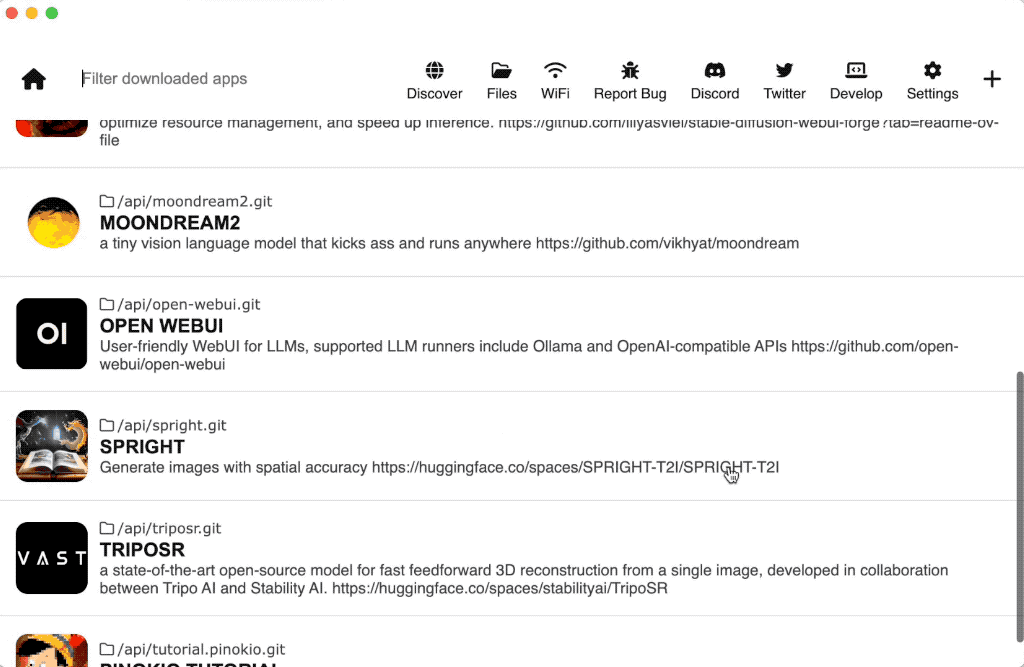
Pinokio เป็นเบราว์เซอร์ที่ให้คุณ ติดตั้ง เรียกใช้ และทำให้ AI ใดๆ บนคอมพิวเตอร์ของคุณเป็นแบบอัตโนมัติ ทุกสิ่งที่คุณเรียกใช้ในบรรทัดคำสั่งสามารถทำงาน อัตโนมัติด้วยสคริปต์ Pinokio พร้อม UI ที่ใช้งานง่าย
คุณสามารถใช้ Pinokio เพื่อทำให้ทุกอย่างเป็นอัตโนมัติ ซึ่งรวมถึง:
ติดตั้งแอปและโมเดล AI
จัดการและเรียกใช้แอป AI
สร้างเวิร์กโฟลว์เพื่อประสานแอป AI ที่ติดตั้ง
เรียกใช้คำสั่งใดๆ เพื่อทำให้สิ่งต่างๆ บนเครื่องของคุณเป็นอัตโนมัติ
และอื่นๆ...
สิ่งที่ทำให้ Pinokio พิเศษมีดังนี้:
ท้องถิ่น: ทุกอย่างได้รับการติดตั้งและทำงานภายในเครื่อง ไม่มีข้อมูลของคุณถูกเก็บไว้บนเซิร์ฟเวอร์ของผู้อื่น
ฟรี: Pinokio เป็นแอปพลิเคชันโอเพ่นซอร์สที่ใช้งานได้ฟรี 100% โดยไม่มีข้อจำกัด ไม่มีใครจ่ายเงินสำหรับการเข้าถึง API เนื่องจากทุกอย่างทำงานบนเครื่องภายในของคุณ เล่นกับ AI ได้มากเท่าที่คุณต้องการฟรีตลอดไป
ส่วนตัว: คุณไม่จำเป็นต้องกังวลเกี่ยวกับการส่งข้อมูลส่วนตัวเพื่อใช้งาน AI ทุกอย่างจะทำงานแบบส่วนตัว 100% บนเครื่องของคุณเอง
อินเทอร์เฟซที่เป็นมิตรต่อผู้ใช้: Pinokio มี GUI ที่เป็นมิตรต่อผู้ใช้สำหรับการรันและดำเนินการทุกอย่างโดยอัตโนมัติซึ่งปกติแล้วคุณจะต้องใช้เทอร์มินัล
รวมแบตเตอรี่: Pinokio เป็นระบบในตัวเอง คุณไม่จำเป็นต้องติดตั้งโปรแกรมอื่นใด Pinokio สามารถทำให้ทุกสิ่งเป็นแบบอัตโนมัติ รวมถึงการติดตั้งโปรแกรม/ไลบรารี โปรแกรมเดียวที่คุณต้องการคือ Pinokio
ข้ามแพลตฟอร์ม: Pinokio ทำงานบนระบบปฏิบัติการทั้งหมด (Windows, Mac, Linux)
ประหยัดพื้นที่จัดเก็บและทรัพยากร: Pinokio มีคุณสมบัติการเพิ่มประสิทธิภาพมากมายที่จะช่วยคุณประหยัดพื้นที่ดิสก์หลายร้อยกิกะไบต์ นอกจากนี้ ยังมีฟีเจอร์การเพิ่มประสิทธิภาพทรัพยากรอื่นๆ อีกมากมาย (เช่น หน่วยความจำ) ทั้งหมดนี้เป็นไปได้ด้วย Pinokio
ภาษาสคริปต์ที่แสดงออก: สคริปต์ Pinokio เป็นภาษาสคริปต์อัตโนมัติที่ทรงพลังพร้อมฟีเจอร์ต่างๆ เช่น หน่วยความจำ เทมเพลตแบบไดนามิก และ API ระดับต่ำที่ขยายได้
แบบพกพา: ทุกอย่างจะถูกจัดเก็บไว้ในโฟลเดอร์แยกและทุกอย่างมีอยู่เป็นไฟล์ ซึ่งหมายความว่าคุณสามารถสำรองข้อมูลทุกอย่างหรือลบแอพได้อย่างง่ายดายเพียงแค่ลบไฟล์
Pinokio ได้รับแรงบันดาลใจจากวิธีการทำงานของคอมพิวเตอร์แบบดั้งเดิม
เช่นเดียวกับที่คอมพิวเตอร์สามารถทำสิ่งต่าง ๆ ได้ทุกประเภทด้วยสถาปัตยกรรมที่ครอบคลุม Pinokio ซึ่งเป็นคอมพิวเตอร์เสมือนนั้นเป็นแพลตฟอร์มที่ครอบคลุมสำหรับการรันและทำให้ทุกสิ่งที่คุณสามารถจินตนาการได้ด้วย AI เป็นแบบอัตโนมัติ
ระบบไฟล์: Pinokio จัดเก็บไฟล์ที่ไหนและอย่างไร
ตัวประมวลผล: Pinokio ทำงานอย่างไร
หน่วยความจำ: วิธีที่ pinokio ใช้งานเครื่องสถานะโดยใช้หน่วยความจำเนทิฟในตัว
สคริปต์: ภาษาโปรแกรมที่ทำงาน pinokio
UI: UI (อินเทอร์เฟซผู้ใช้) ที่ผู้ใช้เข้าถึงแอป
หน้าต่าง
แม็ค
ลินุกซ์
อย่าลืมทำตาม ขั้นตอนทั้งหมดด้านล่าง!
ดาวน์โหลดสำหรับ Windows
แตกไฟล์ที่ดาวน์โหลดมาแล้วคุณจะเห็นไฟล์ตัวติดตั้ง .exe
เรียกใช้ไฟล์ตัวติดตั้ง จากนั้นคุณจะพบคำเตือน Windows ต่อไปนี้:
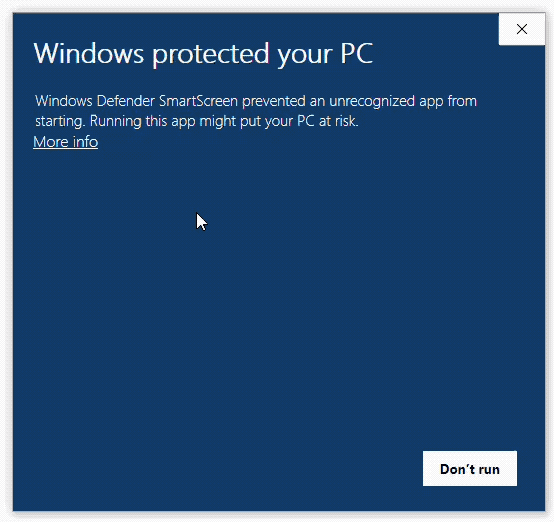
ข้อความนี้ปรากฏขึ้นเนื่องจากมีการดาวน์โหลดแอปจากเว็บ และนี่คือสิ่งที่ Windows ทำกับแอปที่ดาวน์โหลดจากเว็บ
เพื่อหลีกเลี่ยงสิ่งนี้
คลิก "ข้อมูลเพิ่มเติม"
จากนั้นคลิก "เรียกใช้ต่อไป"
อย่าลืมปฏิบัติตาม ทั้งขั้นตอนที่ 1 และขั้นตอนที่ 2
ดาวน์โหลดสำหรับ Apple Silicon Mac (M1/M2/M3/M4) ดาวน์โหลดสำหรับ Intel Mac
หลังจากดาวน์โหลดไฟล์ dmg แล้ว คุณต้องสร้างแพตช์ ดังที่แสดงด้านล่าง:
เรียกใช้ไฟล์ตัวติดตั้ง DMG ที่ดาวน์โหลดมา
ลากแอป "Pinokio" ไปที่โฟลเดอร์ Applications
เรียกใช้ "patch.command"
เปิดแอป Pinokio ในโฟลเดอร์แอปพลิเคชัน
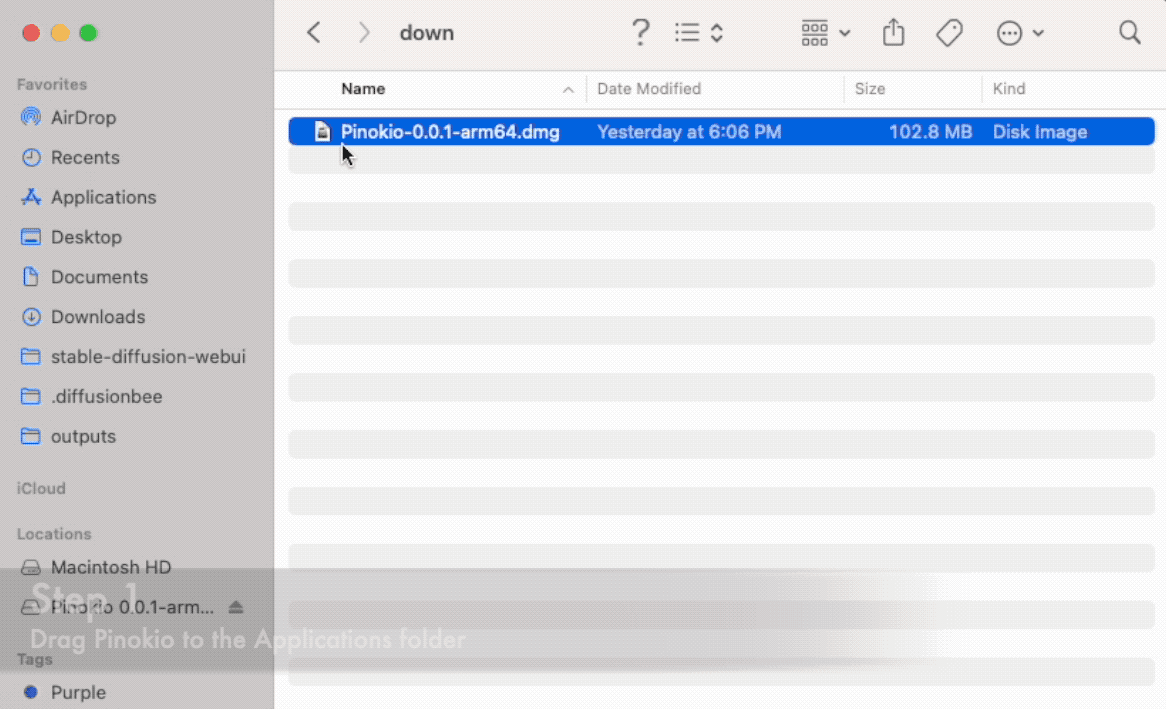
สำหรับ linux คุณสามารถดาวน์โหลดและติดตั้งได้โดยตรงจากรีลีสล่าสุดบน Github (เลื่อนลงไปที่ด้านล่างของหน้าเพื่อดูไบนารีทั้งหมด):
ไปที่หน้าการเผยแพร่
เพื่อให้อยู่เหนือ API ใหม่และการผสานรวมแอปทั้งหมด
ติดตาม @cocktailpeanut บน X เพื่อติดตามสคริปต์ใหม่ทั้งหมดที่ออกและอัปเดตฟีเจอร์ต่างๆ
เข้าร่วมความไม่ลงรอยกันของ Pinokio เพื่อถามคำถามและรับความช่วยเหลือ
Pinokio เป็นแพลตฟอร์มแบบครบวงจรที่ให้คุณติดตั้งแอปในลักษณะแยกส่วนได้
สภาพแวดล้อมที่แยกส่วน: ไม่จำเป็นต้องกังวลเกี่ยวกับการกำหนดค่าระบบและสภาพแวดล้อมทั่วโลกที่ยุ่งเหยิง
รวมแบตเตอรี่: ไม่จำเป็นต้องติดตั้งโปรแกรมที่จำเป็นด้วยตนเองเพียงเพื่อติดตั้งบางอย่าง (เช่น ffpeg , node.js , Visual Studio , conda , python , pip ฯลฯ ) Pinokio จะดูแลมันโดยอัตโนมัติ
เพื่อให้บรรลุเป้าหมายนี้ Pinokio จะจัดเก็บทุกอย่างไว้ในโฟลเดอร์แยกเพียงโฟลเดอร์เดียว ("pinokio home") ดังนั้นจึงไม่ต้องพึ่งพาการกำหนดค่าและโปรแกรมทั่วทั้งระบบ แต่เรียกใช้ทุกอย่างในลักษณะที่สมบูรณ์ในตัวเอง
คุณสามารถตั้งค่าโฟลเดอร์ หลักของ Pinokio ได้เมื่อคุณตั้งค่า Pinokio เป็นครั้งแรก และเปลี่ยนไปยังตำแหน่งใหม่ในภายหลังจากแท็บ การตั้งค่า
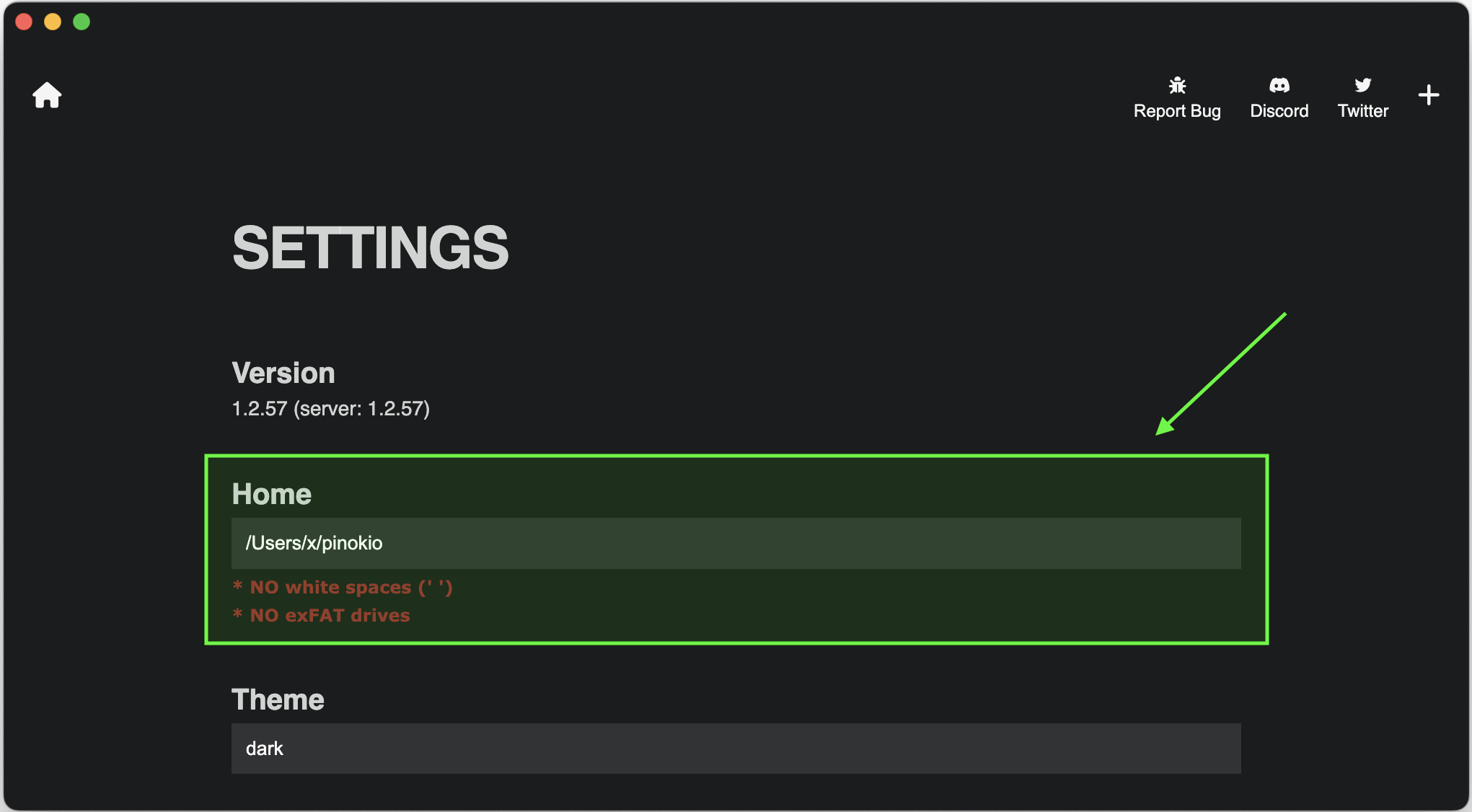
แล้วไฟล์ต่างๆ จะถูกเก็บไว้ที่ไหน? คลิกปุ่ม "ไฟล์" จากหน้าแรก:
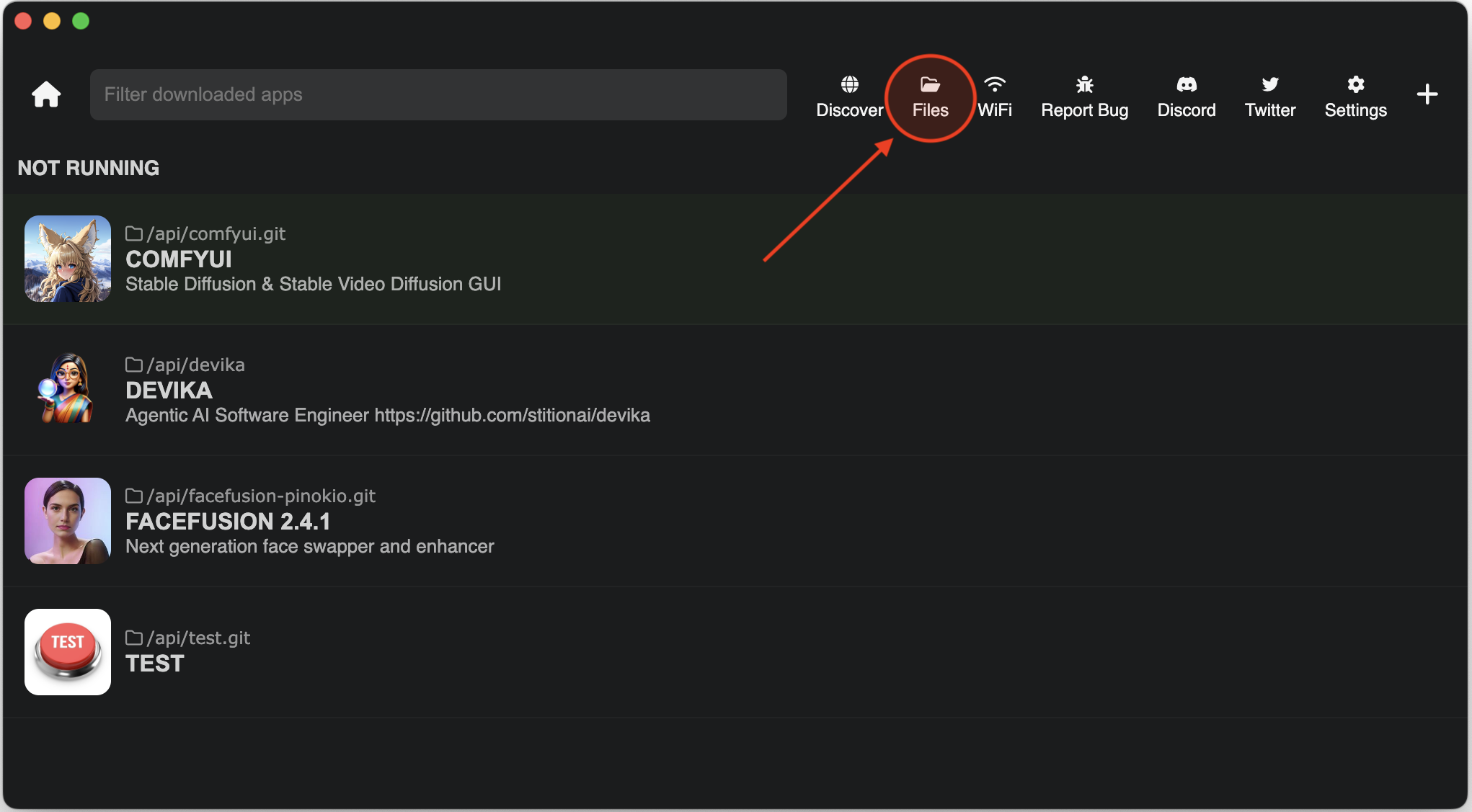
นี่จะเป็นการเปิดโฟลเดอร์หลักของ Pinokio ใน File Explorer ของคุณ:
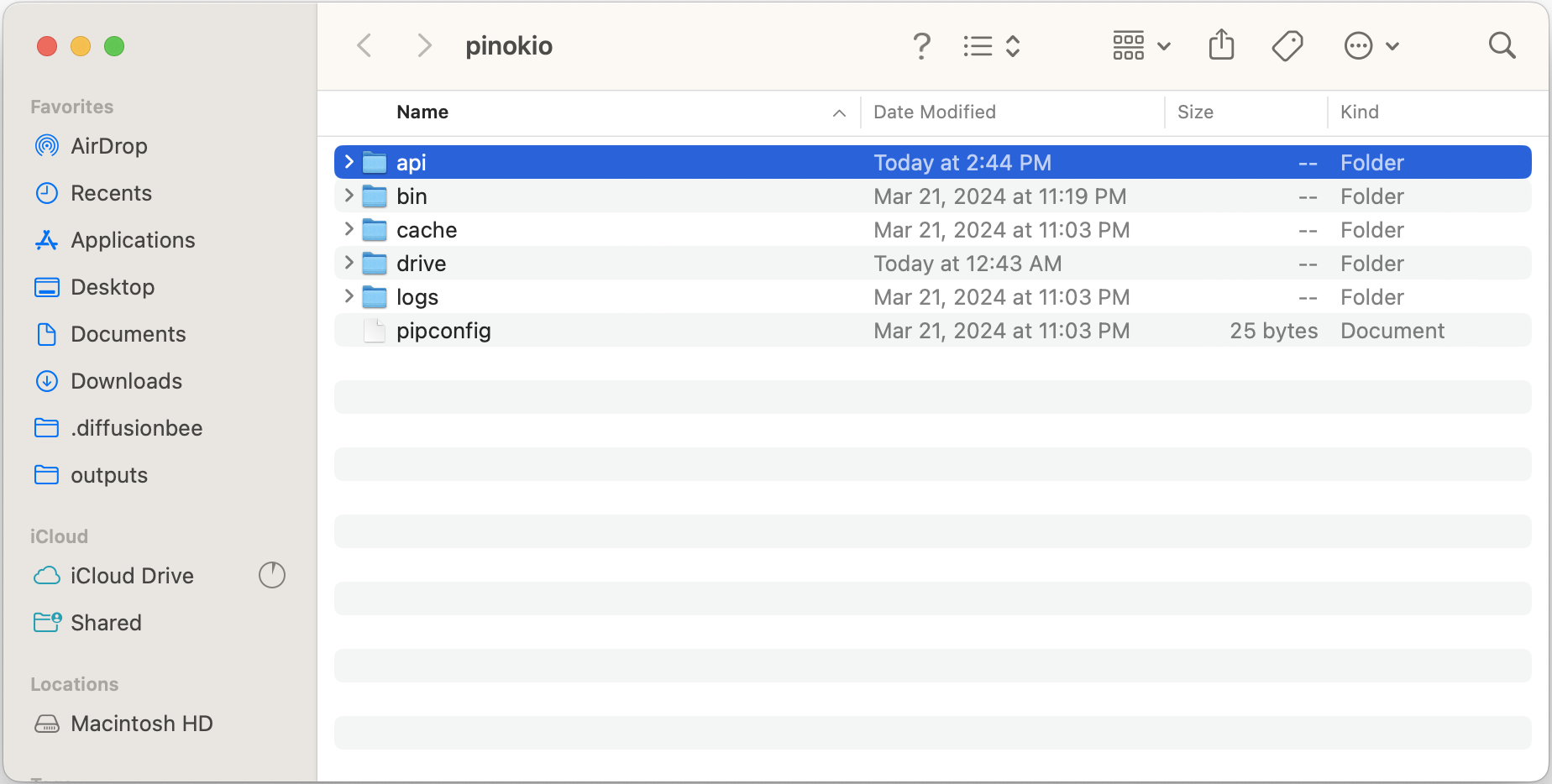
มาดูกันว่าแต่ละโฟลเดอร์ทำอะไรกันบ้าง:
api : เก็บแอพที่ดาวน์โหลดทั้งหมด (สคริปต์)
โฟลเดอร์ภายในโฟลเดอร์นี้จะแสดงอยู่ในบ้านของ Pinokio
bin : จัดเก็บโมดูลที่ติดตั้งทั่วโลกซึ่งแชร์โดยหลายแอป ดังนั้นคุณไม่จำเป็นต้องติดตั้งซ้ำซ้อน
ตัวอย่างเช่น ffmpeg , nodejs , python เป็นต้น
cache : เก็บไฟล์ทั้งหมดที่แคชโดยอัตโนมัติโดยแอพที่คุณเรียกใช้
เมื่อบางอย่างใช้งานไม่ได้ การลบโฟลเดอร์นี้และเริ่มใหม่อาจช่วยแก้ปัญหาได้
คุณสามารถลบโฟลเดอร์ cache ได้ เนื่องจากจะมีการเติมข้อมูลใหม่โดยแอปที่คุณใช้เมื่อคุณเริ่มใช้แอป
drive : เก็บไดรฟ์เสมือนทั้งหมดที่สร้างโดย fs.link Pinokio API
logs : เก็บไฟล์บันทึกทั้งหมดสำหรับแต่ละแอป
คุณสามารถเรียนรู้เพิ่มเติมเกี่ยวกับระบบไฟล์ได้ที่นี่
มาเขียนสคริปต์ที่โคลนพื้นที่เก็บข้อมูลคอมไพล์
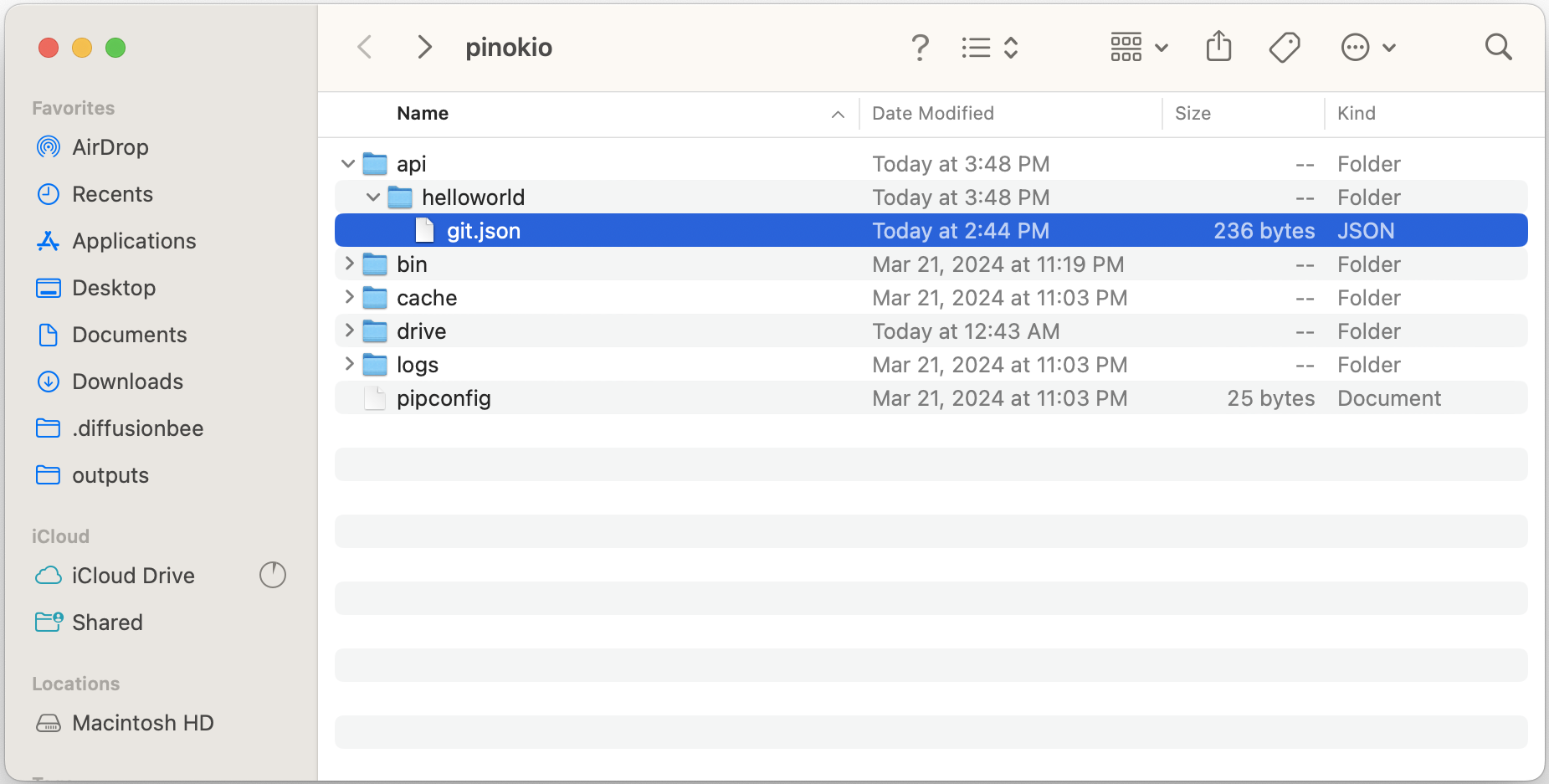
สร้างโฟลเดอร์ชื่อ helloworld ภายใต้โฟลเดอร์ Pinokio api
สร้างไฟล์ชื่อ git.json ใต้โฟลเดอร์ Pinokio api/helloworld
{ "run": [{"method": "shell.run", "params": { "message": "git clone https://github.com/pinokiocomputer/test"}
-
- ตอนนี้เมื่อคุณกลับไปที่ Pinokio คุณจะเห็นพื้นที่เก็บ helloworld ของคุณปรากฏขึ้น นำทางเข้าไปแล้วคลิกแท็บ git.json เพื่อเรียกใช้:
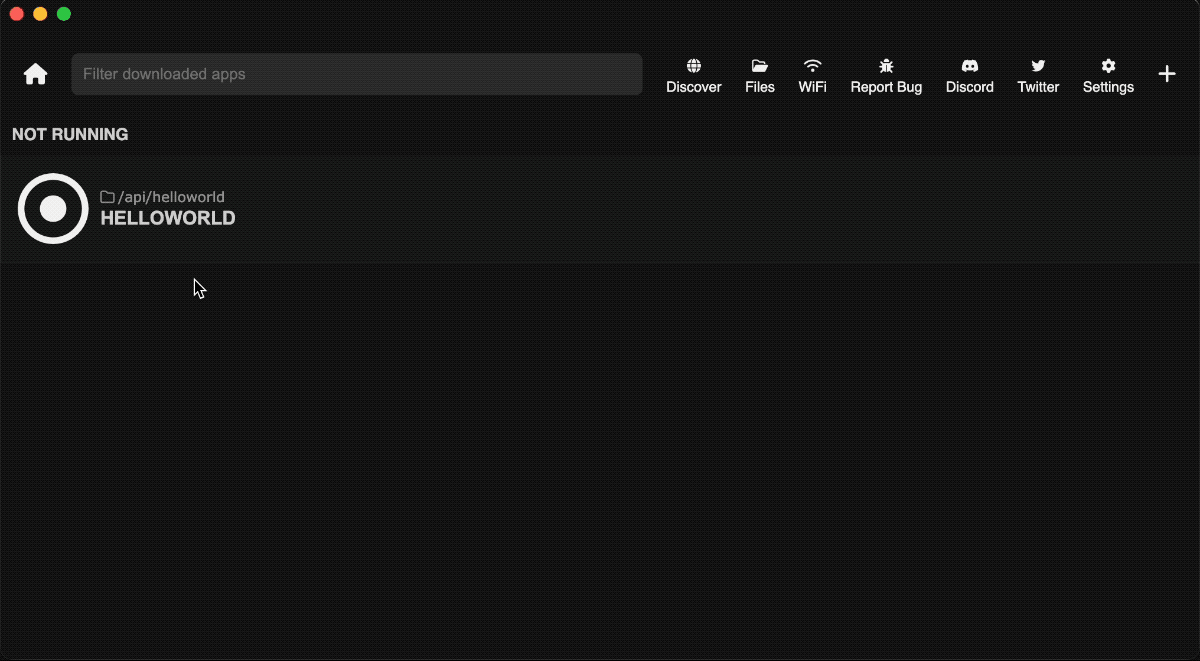
คุณจะเห็นว่าโฟลเดอร์ api/helloworld/test ได้รับการโคลนจาก https://github.com/pinokiocomputer/test repository
นอกจากนี้เรายังสามารถเปลี่ยนคำสั่งที่จะรันและวิธีการรันแบบไดนามิกได้โดยใช้เทมเพลต
ตามตัวอย่าง เรามาเขียนสคริปต์ที่รัน dir บน windows และ ls บน linux และ mac
ในโฟลเดอร์ api/helloworld ของคุณ ให้สร้างไฟล์ชื่อ files.json :
{ "run": [{"method": "shell.run", "params": { "message": "{{platform === 'win32' ? 'dir' : 'ls'}}"}
-
- นิพจน์เทมเพลต {{ }} มีนิพจน์ JavaScript
มีตัวแปรหลายตัวที่พร้อมใช้งานภายในนิพจน์เทมเพลตทุกรายการ และหนึ่งในนั้นคือแพลตฟอร์ม
ค่าของ platform คือ darwin (mac), win32 (windows) หรือ linux (linux)
ซึ่งหมายความว่าบน Windows สคริปต์ด้านบนจะเทียบเท่ากับ:
{ "run": [{"method": "shell.run", "params": { "ข้อความ": "dir"}
-
-หรือหากไม่ใช่ windows (mac หรือ linux) ก็เทียบเท่ากับ:
{ "run": [{"method": "shell.run", "params": { "ข้อความ": "ls"}
-
-คุณสามารถเรียนรู้เพิ่มเติมเกี่ยวกับเทมเพลตได้ที่นี่
เมื่อสคริปต์ Pinokio ทำงานเสร็จสิ้น ทุกเซสชันของเชลล์ที่สร้างผ่านสคริปต์จะถูกกำจัดทิ้ง และกระบวนการที่เกี่ยวข้องทั้งหมดจะถูกปิดตัวลง
ตัวอย่างเช่น ลองเปิดเว็บเซิร์ฟเวอร์ท้องถิ่นโดยใช้ http-server สร้างโฟลเดอร์ใหม่ชื่อ httpserver ภายใต้โฟลเดอร์ Pinokio api และสร้างสคริปต์ใหม่ชื่อ index.json :
{ "run": [{"method": "shell.run", "params": { "message": "npx -y http-server"}
-
- จากนั้นกลับไปที่ Pinokio แล้วคุณจะเห็นแอปนี้ปรากฏขึ้นที่หน้าแรก คลิกผ่านและคลิกแท็บ index.json บนแถบด้านข้าง จากนั้นสคริปต์จะเริ่มต้นซึ่งควรเปิดเว็บเซิร์ฟเวอร์โดยใช้ npx http-server
แต่ปัญหาคือทันทีที่เปิดตัวเซิร์ฟเวอร์ มันจะปิดตัวลงทันที และคุณจะไม่สามารถใช้เว็บเซิร์ฟเวอร์ได้
เนื่องจาก Pinokio จะปิดกระบวนการทั้งหมดที่เกี่ยวข้องกับสคริปต์โดยอัตโนมัติ เมื่อรันขั้นตอนทั้งหมดใน run array เสร็จสิ้น
เพื่อหลีกเลี่ยงปัญหานี้ คุณต้องบอก Pinokio ว่าแอปนี้ควรจะคงอยู่ต่อไปแม้ว่าจะทำตามขั้นตอนทั้งหมดแล้วก็ตาม เราเพียงแค่ต้องเพิ่มแอตทริบิวต์ daemon :
{ "daemon": true, "run": [{"method": "shell.run", "params": { "message": "npx -y http-server"}
-
-ตอนนี้ลองเริ่มสคริปต์อีกครั้ง แล้วคุณจะเห็นว่าเว็บเซิร์ฟเวอร์เริ่มทำงานและไม่ได้ปิดตัวลง
เว็บเซิร์ฟเวอร์จะให้บริการไฟล์ทั้งหมดในโฟลเดอร์ปัจจุบัน (ในกรณีนี้คือ index.json ) เช่นนี้
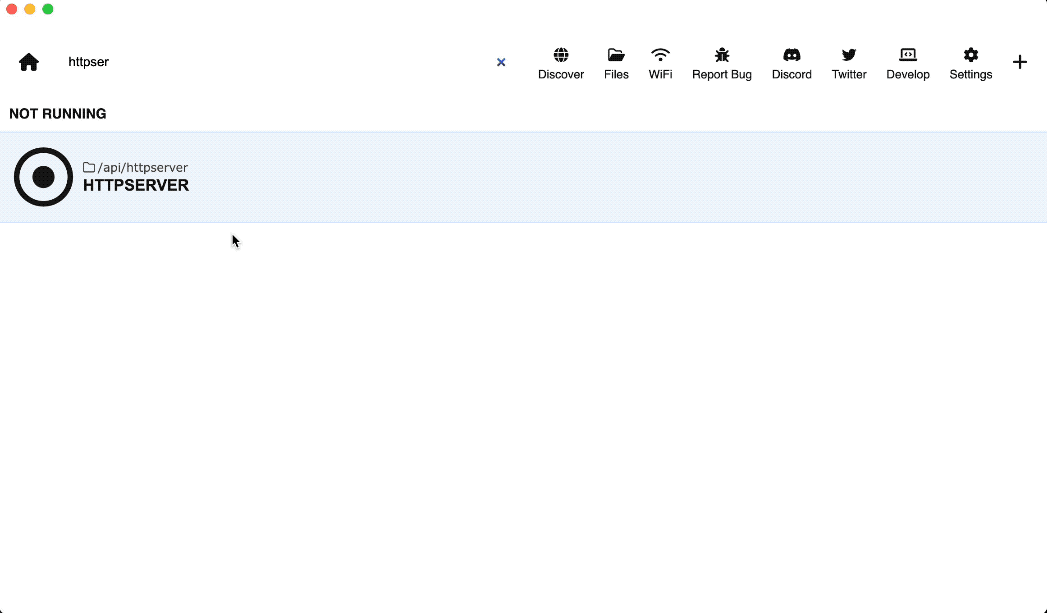
คุณสามารถหยุดสคริปต์ได้โดยกดปุ่ม "หยุด" ที่ด้านบนของหน้า
เรียนรู้เพิ่มเติมเกี่ยวกับโหมด daemon ที่นี่
คุณยังสามารถรันหลายคำสั่งด้วยการเรียก shell.run เพียงครั้งเดียว
เรามาลองตัวอย่างกัน เราจะติดตั้ง เริ่มต้น และเปิดตัวเอ็นจิ้นเอกสารประกอบในสคริปต์เดียว
สิ่งต่างๆ เช่นนี้เคยไม่สามารถเข้าถึงได้สำหรับคนทั่วไป (เนื่องจากคุณต้องเรียกใช้สิ่งเหล่านี้ในเทอร์มินัล) แต่ด้วย Pinokio มันง่ายเพียงแค่คลิกเดียว
สร้างโฟลเดอร์ชื่อ docsify ใต้โฟลเดอร์ Pinokio api
สร้างไฟล์ชื่อ index.json ใต้โฟลเดอร์ api/docsify ไฟล์ index.json ควรมีลักษณะดังนี้:
{ "daemon": true, "run": [{"method": "shell.run", "params": { "message": ["npx -y docsify-cli init docs", "npx -y docsify-" cli ให้บริการเอกสาร" ]
-
-
-ตัวอย่างนี้ทำ 2 สิ่ง:
เริ่มต้นโครงการเอกสาร Docsify
เปิดเซิร์ฟเวอร์ docsify dev
เมื่อคุณคลิกลิงก์เซิร์ฟเวอร์ dev จากเทอร์มินัล Pinokio มันจะเปิดหน้าเอกสารในเว็บเบราว์เซอร์:
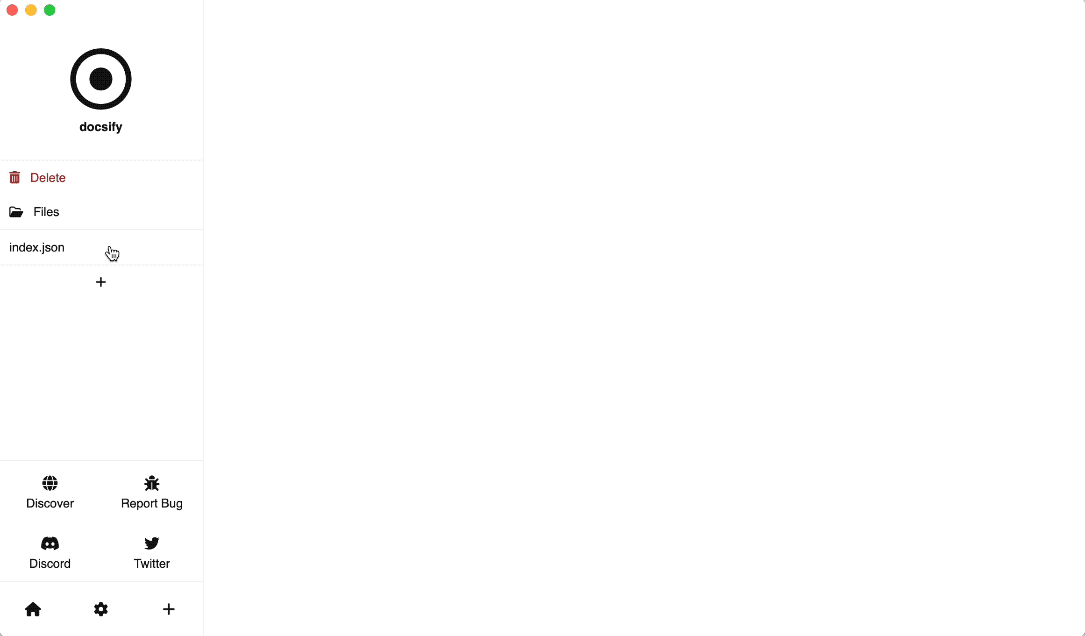
เรียนรู้เพิ่มเติมเกี่ยวกับ
shell.runAPI ที่นี่
กรณีการใช้งานทั่วไปประการหนึ่งสำหรับ Pinokio คือ:
สร้าง/เปิดใช้งาน venv
ติดตั้งการพึ่งพาลงใน venv ที่เปิดใช้งาน
ลองตัวอย่างง่ายๆ ตัวอย่างนี้เป็นแอป gradio แบบขั้นต่ำจากบทช่วยสอน gradio อย่างเป็นทางการ
ขั้นแรก สร้างโฟลเดอร์ชื่อ gradio_demo ใต้โฟลเดอร์ api ของ Pinokio
จากนั้น สร้างไฟล์ชื่อ app.py ในโฟลเดอร์ api/gradio_demo
# app.pyimport gradio เป็น grdef ทักทาย(ชื่อ, ความเข้ม): กลับ "สวัสดี, " + ชื่อ + "!" * int(intensity)demo = gr.Interface(fn=greet,inputs=["text", "slider"],outputs=["text"], )เดโม.เปิดตัว()
เรายังต้องมีไฟล์ requirements.txt ที่มีลักษณะดังนี้:
# requirements.txt gradio
สุดท้ายนี้ เราต้องการสคริปต์ install.json ที่จะติดตั้งการขึ้นต่อกันจากไฟล์ requirements.txt :
{ "run": [{"method": "shell.run", "params": { "venv": "env", "message": "pip ติดตั้ง -r ข้อกำหนด.txt"}
-
-โครงสร้างโฟลเดอร์จะมีลักษณะดังนี้:
/PINOKIO_HOME /api /gradio_demo app.py requirements.txt install.json
กลับไปที่ Pinokio แล้วคุณจะเห็นแอป gradio_demo คลิกเข้าไปใน UI แล้วคลิกแท็บ install.json และจะ:
สร้างโฟลเดอร์ venv ที่ path env
เปิดใช้งานสภาพแวดล้อม env
รัน pip install -r requirements.txt ซึ่งจะติดตั้งการพึ่งพา gradio ในสภาพแวดล้อม env
กระบวนการติดตั้งมีลักษณะดังนี้ (โปรดทราบว่ามีการสร้างโฟลเดอร์ env ใหม่ในตอนท้าย):
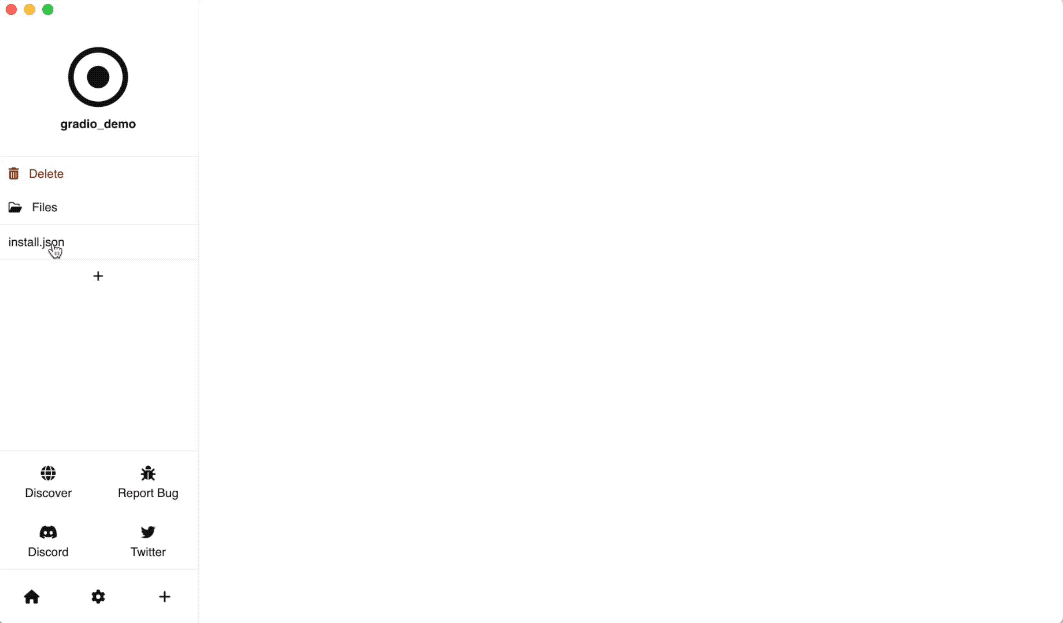
เรียนรู้เพิ่มเติมเกี่ยวกับ venv API ที่นี่
ต่อจากส่วนสุดท้าย
ตอนนี้เรามาเขียนสคริปต์ง่ายๆ ที่จะเปิดตัวเซิร์ฟเวอร์ gradio จาก app.py จากส่วนสุดท้าย สร้างไฟล์ชื่อ start.json ในโฟลเดอร์เดียวกัน:
{ "daemon": true, "run": [{"method": "shell.run", "params": { "venv": "env", "message": "python app.py"}
-
- กลับไปที่ Pinokio แล้วคุณจะเห็นว่าไฟล์ start.json ปรากฏบนแถบด้านข้างเช่นกัน คลิกเพื่อเริ่มสคริปต์ start.json สิ่งนี้จะ:
เปิดใช้งานสภาพแวดล้อม env ที่เราสร้างจากขั้นตอนการติดตั้ง
รัน python app.py ใน โหมด daemon ( daemon: true ) ซึ่งจะเปิดตัวเซิร์ฟเวอร์ gradio และให้มันทำงานต่อไป
มันจะมีลักษณะดังนี้:
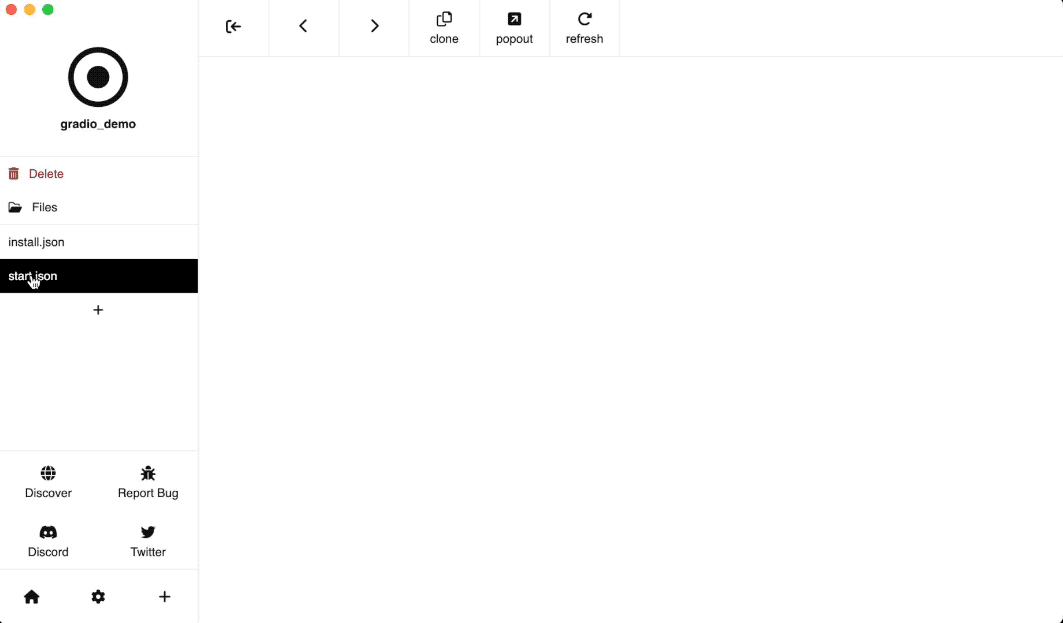
เรียนรู้เพิ่มเติมเกี่ยวกับ venv API ที่นี่
Pinokio มี API ข้ามแพลตฟอร์มสำหรับการดาวน์โหลดไฟล์ได้อย่างง่ายดายและเชื่อถือได้ (รวมถึงการลองใหม่อัตโนมัติ ฯลฯ)
ลองเขียนสคริปต์ง่ายๆ เพื่อดาวน์โหลดไฟล์ PDF
ขั้นแรกให้สร้างโฟลเดอร์ชื่อ download ใต้โฟลเดอร์ Pinokio api จากนั้นสร้างไฟล์ชื่อ index.json :
{ "run": [{"method": "fs.download", "params": { "uri": "https://arxiv.org/pdf/1706.03762.pdf", "dir": "pdf"}
-
- การดำเนินการนี้จะดาวน์โหลดไฟล์ที่ https://arxiv.org/pdf/1706.03762.pdf ไปยังโฟลเดอร์ชื่อ pdf ( fs.download API จะสร้างโฟลเดอร์ที่ตำแหน่งนั้นโดยอัตโนมัติหากไม่มีอยู่) นี่คือสิ่งที่ดูเหมือน:
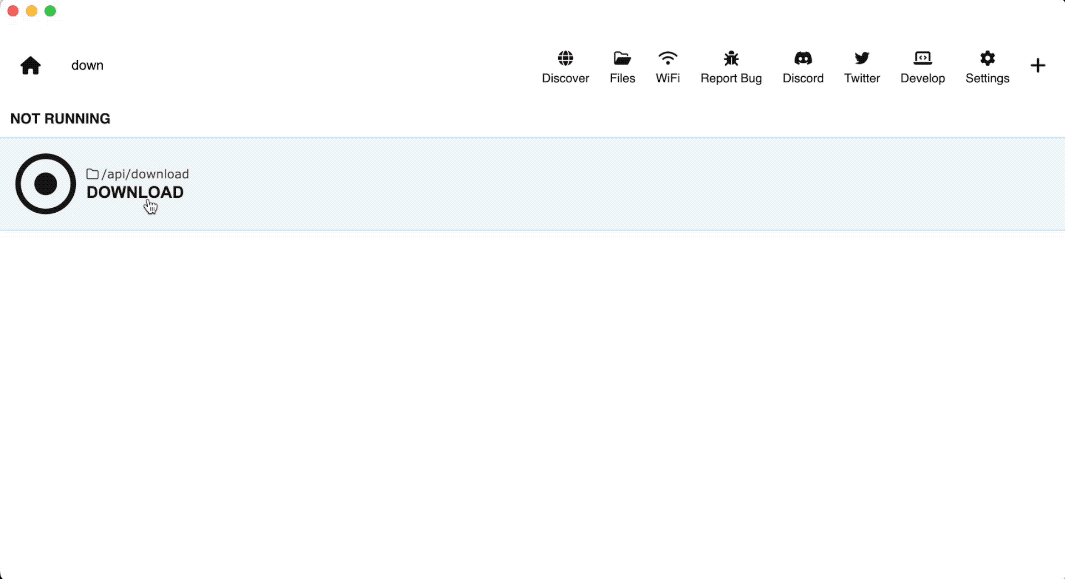
เรียนรู้เพิ่มเติมเกี่ยวกับ
fs.downloadAPI ที่นี่
ในหลายกรณี คุณอาจต้องการเรียกใช้สคริปต์จากสคริปต์อื่น ตัวอย่างบางส่วน:
สคริปต์เรียบเรียงที่หมุน stable diffusion แล้วตาม llama
เอเจนต์ที่เริ่ม stable diffusion และร้องขอเพื่อสร้างอิมเมจทันที และสุดท้ายก็หยุดเซิร์ฟเวอร์ stable diffusion เพื่อประหยัดทรัพยากรโดยอัตโนมัติ
เอเจนต์ที่ส่งคำขอไปยังจุดสิ้นสุด llama จากนั้นป้อนการตอบสนองต่อจุดสิ้นสุด stable diffusion
เราสามารถทำได้โดยใช้ script API:
script.start : เริ่มสคริปต์ระยะไกล (ดาวน์โหลดก่อนหากยังไม่มี)
script.return : หากสคริปต์ปัจจุบันเป็นกระบวนการลูก ให้ระบุค่าที่ส่งคืน ซึ่งจะพร้อมใช้งานในขั้นตอนถัดไปของสคริปต์ผู้เรียก
นี่คือตัวอย่าง มาสร้าง caller.json และ callee.json ง่ายๆ กัน:
caller.json :
{ "run": [{"method": "script.start", "params": { "uri": "callee.json", "params": { "a": 1, "b": 2 }
-
}, {"วิธีการ": "log", "พารามิเตอร์": { "json2": "{{input}}"}
-
- ขั้นตอนแรก caller.json จะเรียก callee.json พร้อมด้วยพารามิเตอร์ { "a": 1, "b": 2 }
อ็อบเจ็กต์ params นี้จะถูกส่งผ่านไปยัง callee.json เป็น args :
callee.json :
{ "run": [{"method": "script.return", "params": { "ressponse": "{{args.a + args.b}}"}
-
- สคริปต์ callee.json ส่งคืนค่า {{args.a + args.b}} ทันทีด้วยการเรียก script.return
สุดท้าย caller.json จะเรียก log ขั้นตอนสุดท้าย ซึ่งจะพิมพ์ค่า {{input}} ซึ่งเป็นค่าที่ส่งคืนจาก callee.json สิ่งนี้จะพิมพ์ 3 :
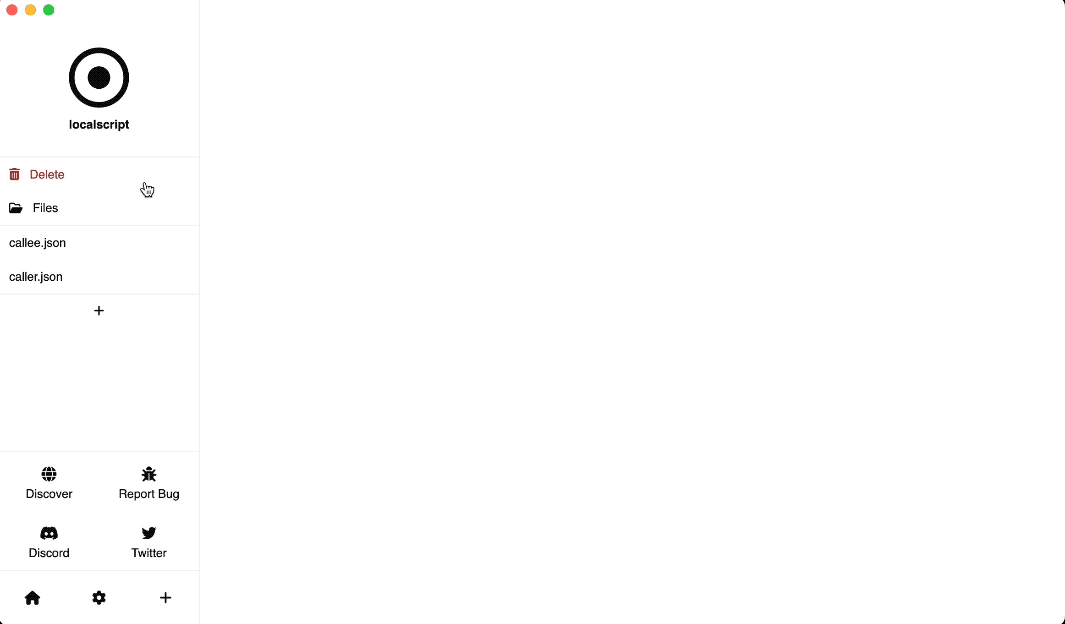
ส่วนสุดท้ายจะอธิบายวิธีการเรียกใช้สคริปต์จากภายในพื้นที่เก็บข้อมูลเดียวกัน แต่ถ้าคุณต้องการเรียกสคริปต์จากแหล่งเก็บข้อมูลอื่นล่ะ?
script.start API ยังสามารถดาวน์โหลดและเรียกใช้สคริปต์ระยะไกลได้ทันที
สร้างโฟลเดอร์ชื่อ remotescript ภายใต้โฟลเดอร์ Pinokio api และสร้างไฟล์ชื่อ install.json ภายใต้ api/remotescript :
{ "run": [{"method": "script.start", "params": { "uri": "https://github.com/cocktailpeanutlabs/moondream2.git/install.js"}
}, {"method": "script.start", "params": { "uri": "https://github.com/cocktailpeanutlabs/moondream2.git/start.js"}
}, {"id": "run", "method": "gradio.predict", "params": { "uri": "{{kernel.script.local('https://github.com/cocktailpeanutlabs/ moondream2.git/start.js').url}}", "เส้นทาง": "/answer_question_1", "พารามิเตอร์": [
{ "path": "https://media.timeout.com/images/105795964/750/422/image.jpg" },"อธิบายว่าเกิดอะไรขึ้นที่นี่" ]
-
}, {"วิธีการ": "log", "พารามิเตอร์": { "json2": "{{input}}"}
}, {"method": "script.stop", "params": { "uri": "https://github.com/cocktailpeanutlabs/moondream2.git/start.js"}
-
-ขั้นตอนแรกเริ่มสคริปต์https://github.com/cocktailpeanutlabs/moondream2.git/install.js
หากมีพื้นที่เก็บข้อมูล moondream2.git มีอยู่แล้วบน Pinokio มันจะเรียกใช้สคริปต์ install.js
หากไม่มีอยู่แล้ว Pinokio จะโคลนพื้นที่เก็บข้อมูล https://github.com/cocktailpeanutlabs/moondream2.git ก่อน จากนั้นจึงเริ่มสคริปต์ install.js หลังจากนั้น
หลังจากการติดตั้งเสร็จสิ้น จากนั้นจะเปิดแอป gradio โดยใช้สคริปต์ https://github.com/cocktailpeanutlabs/moondream2.git/start.js สคริปต์นี้จะกลับมาหลังจากที่เซิร์ฟเวอร์เริ่มทำงาน
ตอนนี้เรารัน gradio.predict โดยใช้ kernel.script.local() API เพื่อรับอ็อบเจ็กต์ตัวแปรโลคัลสำหรับสคริปต์ start.js จากนั้นรับค่า url (ซึ่งตั้งค่าโดยทางโปรแกรมภายใน moondream2.git/start.js สคริปต์)
โดยพื้นฐานแล้ว ขั้นตอนนี้จะส่งคำขอไปยังปลายทาง gradio เพื่อถาม LLM "อธิบายว่าเกิดอะไรขึ้นที่นี่" โดยส่งรูปภาพ
ถัดไป ค่าที่ส่งคืนจาก gradio.predict จะถูกบันทึกไปยังเทอร์มินัลโดยใช้ log API
สุดท้ายนี้ เราหยุดสคริปต์ moondream2/start.js เพื่อปิดเซิร์ฟเวอร์ gradio ของ moondream โดยใช้ script.stop API
หากเราไม่เรียก script.stop แอป moondream2 จะทำงานต่อไปแม้ว่าสคริปต์นี้จะหยุดทำงานก็ตาม
นี่คือสิ่งที่จะมีลักษณะดังนี้:
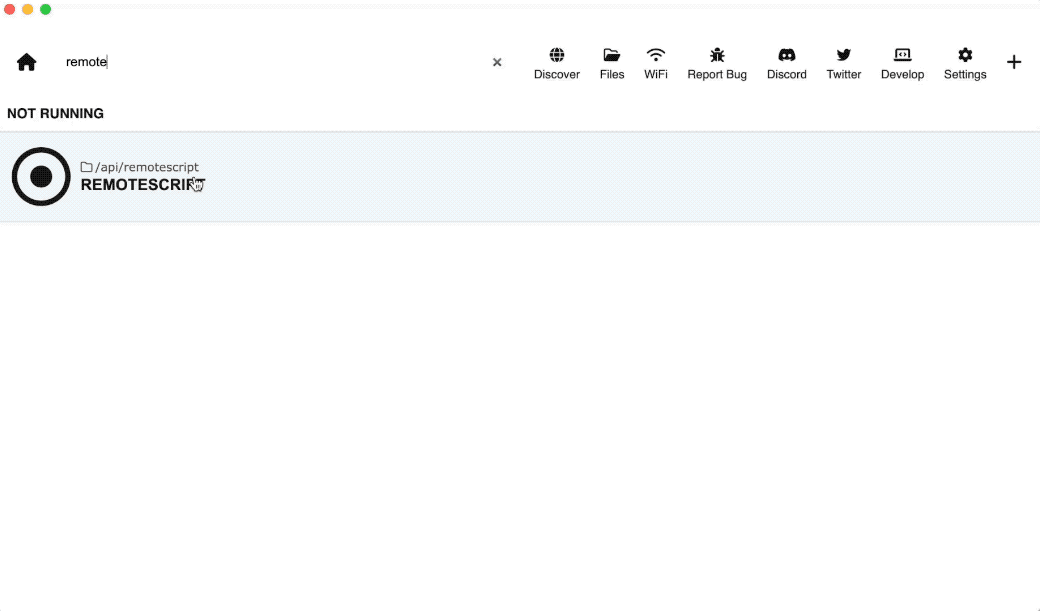
ความสามารถในการเรียกใช้
script.startจากนั้นscript.stopมีประโยชน์มากสำหรับการเรียกใช้ AI บนคอมพิวเตอร์ส่วนบุคคล เนื่องจากคอมพิวเตอร์ส่วนบุคคลส่วนใหญ่ไม่มีหน่วยความจำที่ไม่จำกัด และคอมพิวเตอร์ของคุณจะหน่วยความจำไม่เพียงพออย่างรวดเร็วหากคุณไม่สามารถปิดกลไก AI เหล่านี้ได้ โดยทางโปรแกรมด้วย
script.stopคุณสามารถเริ่มสคริปต์ รับการตอบสนอง และปิดสคริปต์ทันทีเมื่องานเสร็จสิ้น ซึ่งจะเพิ่มหน่วยความจำระบบ ซึ่งคุณสามารถใช้เพื่อรันงาน AI อื่นๆ ตามมาได้
แอป Pinokio มีโครงสร้างที่เรียบง่าย:
ทางลัด: ทางลัดแอปที่แสดงบนหน้าแรกของ Pinokio
แอป: เค้าโครง UI หลักสำหรับแอป
Shortcut
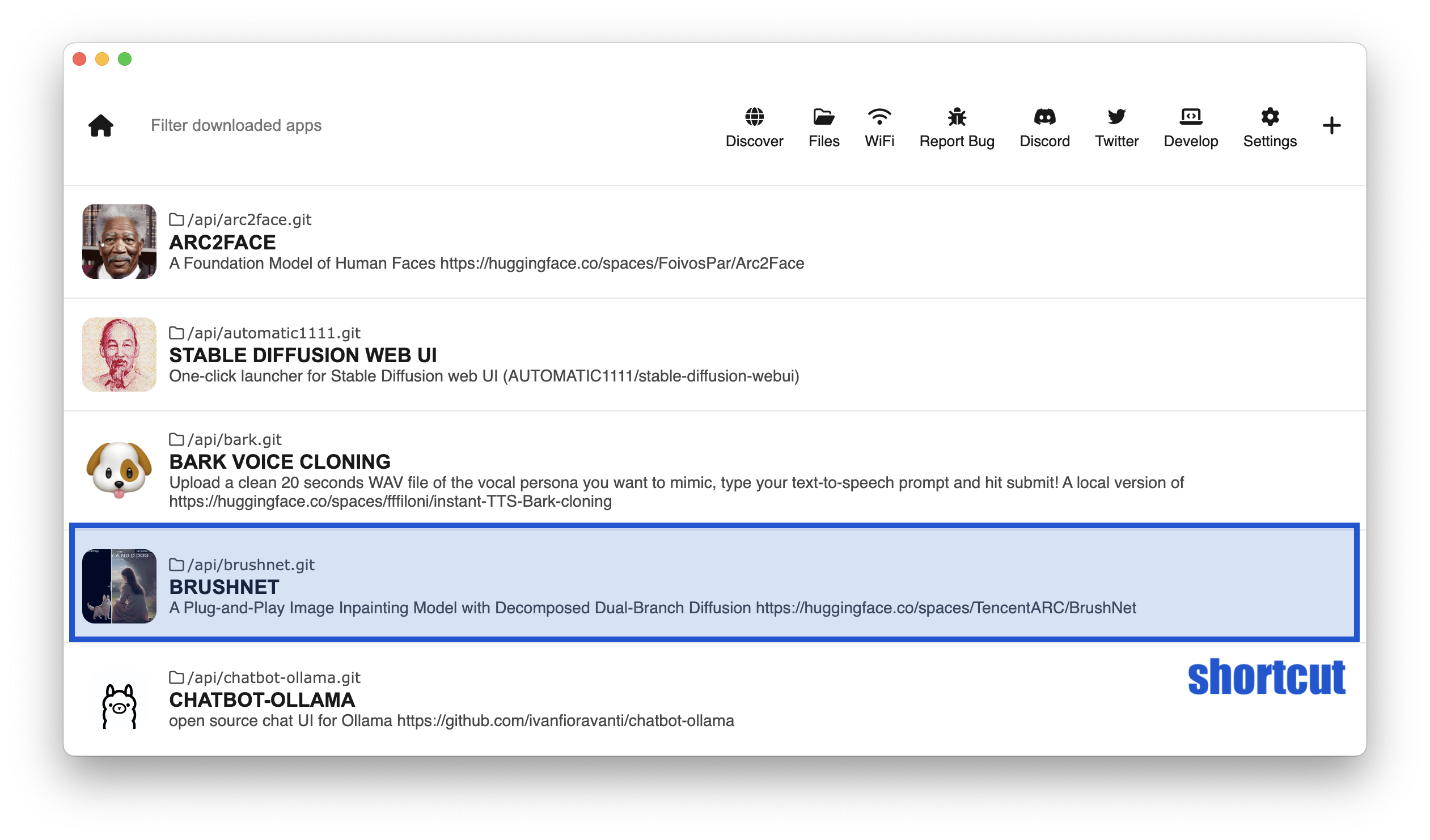
App
เมนู: แถบด้านข้างที่แสดงลิงก์ทั้งหมดที่คุณสามารถเรียกใช้ได้ (รวมถึงสถานะการทำงาน)
หน้าต่าง: วิวพอร์ตที่แสดง หน้าเว็บ หรือ เทอร์มินัล ที่รันสคริปต์
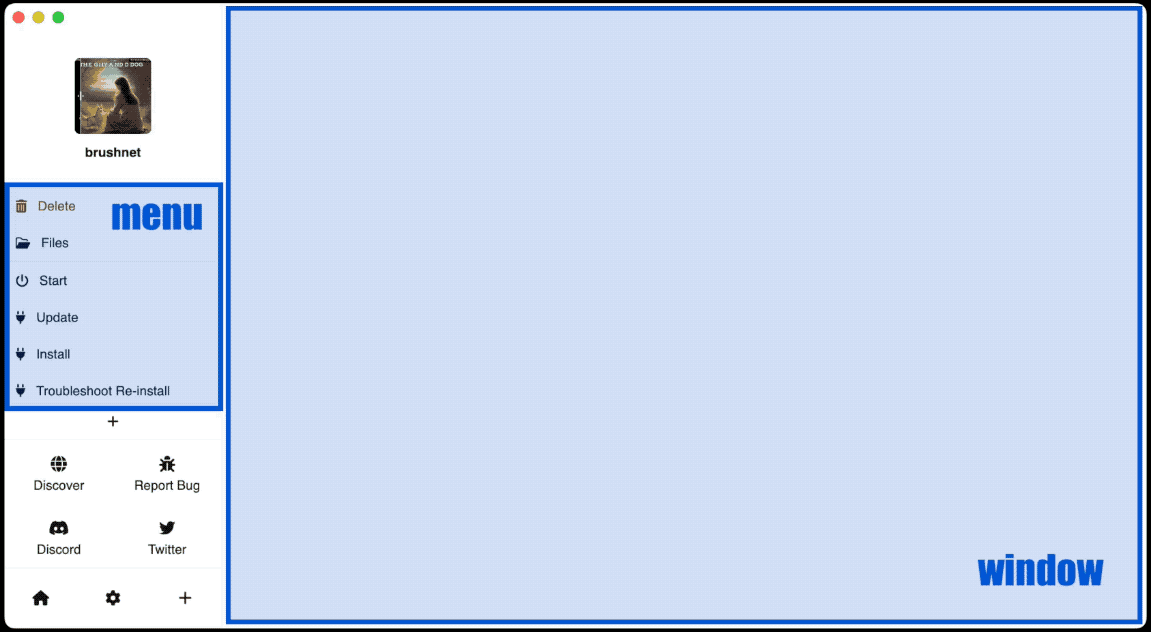
ตามค่าเริ่มต้น หากคุณไม่มีไฟล์ pinokio.js ในโครงการของคุณ
ทางลัด จะแสดงชื่อโฟลเดอร์เป็นชื่อ และไอคอนเริ่มต้นเป็นไอคอนของแอป
เมนู จะแสดงไฟล์ .js หรือ .json ทั้งหมดในรูทที่เก็บของคุณ
แม้ว่าวิธีนี้จะสะดวกสำหรับการเริ่มต้น แต่ก็ไม่ยืดหยุ่นเพียงพอ:
คุณไม่สามารถควบคุมสิ่งที่จะแสดงในแถบเมนูได้
คุณไม่สามารถควบคุมวิธีการเปิดสคริปต์ได้ (เช่น โดยการส่ง params )
คุณไม่สามารถควบคุมวิธีการแสดงแอปได้
ชื่อของแอปจะเป็นชื่อโฟลเดอร์ของคุณ
ไม่มีคำอธิบาย
ไอคอนจะแสดงไอคอนเริ่มต้นเท่านั้น
หากต้องการปรับแต่งลักษณะการทำงานของแอป คุณจะต้องเขียนสคริปต์ UI ชื่อ pinokio.js
มาลองเขียน UI ขั้นต่ำ:
สร้างโฟลเดอร์ชื่อ downloader ในโฟลเดอร์ /PINOKIO_HOME/api
เพิ่มไอคอนใดๆ ลงในโฟลเดอร์ /PINOKIO_HOME/api/downloader และตั้งชื่อเป็น icon.png
สร้างไฟล์ชื่อ /PINOKIO_HOME/api/downloader/download.json
สร้างไฟล์ชื่อ /PINOKIO_HOME/api/downloader/pinokio.js
/PINOKIO_HOME/api/downloader/icon.png

/PINOKIO_HOME/api/downloader/download.json
{ "run": [{"method": "shell.run", "params": { "message": "git clone {{input.url}}"}
-
-/PINOKIO_HOME/api/downloader/pinokio.js
โมดูล.ส่งออก = {
ชื่อ: "ดาวน์โหลดอะไรก็ได้",
คำอธิบาย: "ดาวน์โหลดที่เก็บ git",
ไอคอน: "icon.png",
เมนู: [{ข้อความ: "เริ่ม",href: "download.json",params: { url: "https://github.com/cocktailpeanut/dalai"}
-ผลลัพธ์ที่ได้จะมีลักษณะเช่นนี้ใน File Explorer ของคุณ:
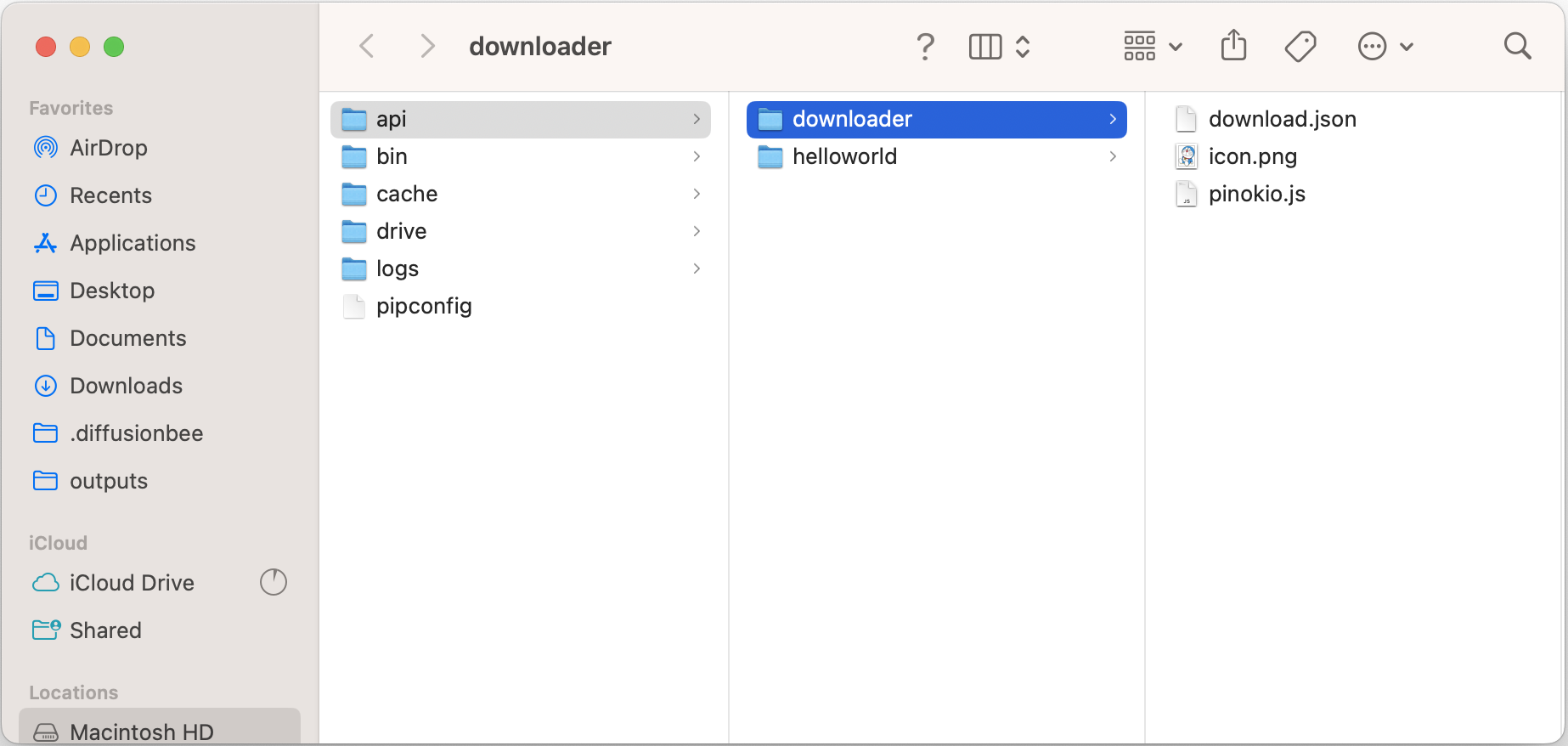
ตอนนี้กลับไปที่ Pinokio และรีเฟรช แล้วคุณจะเห็นแอปของคุณปรากฏขึ้น:
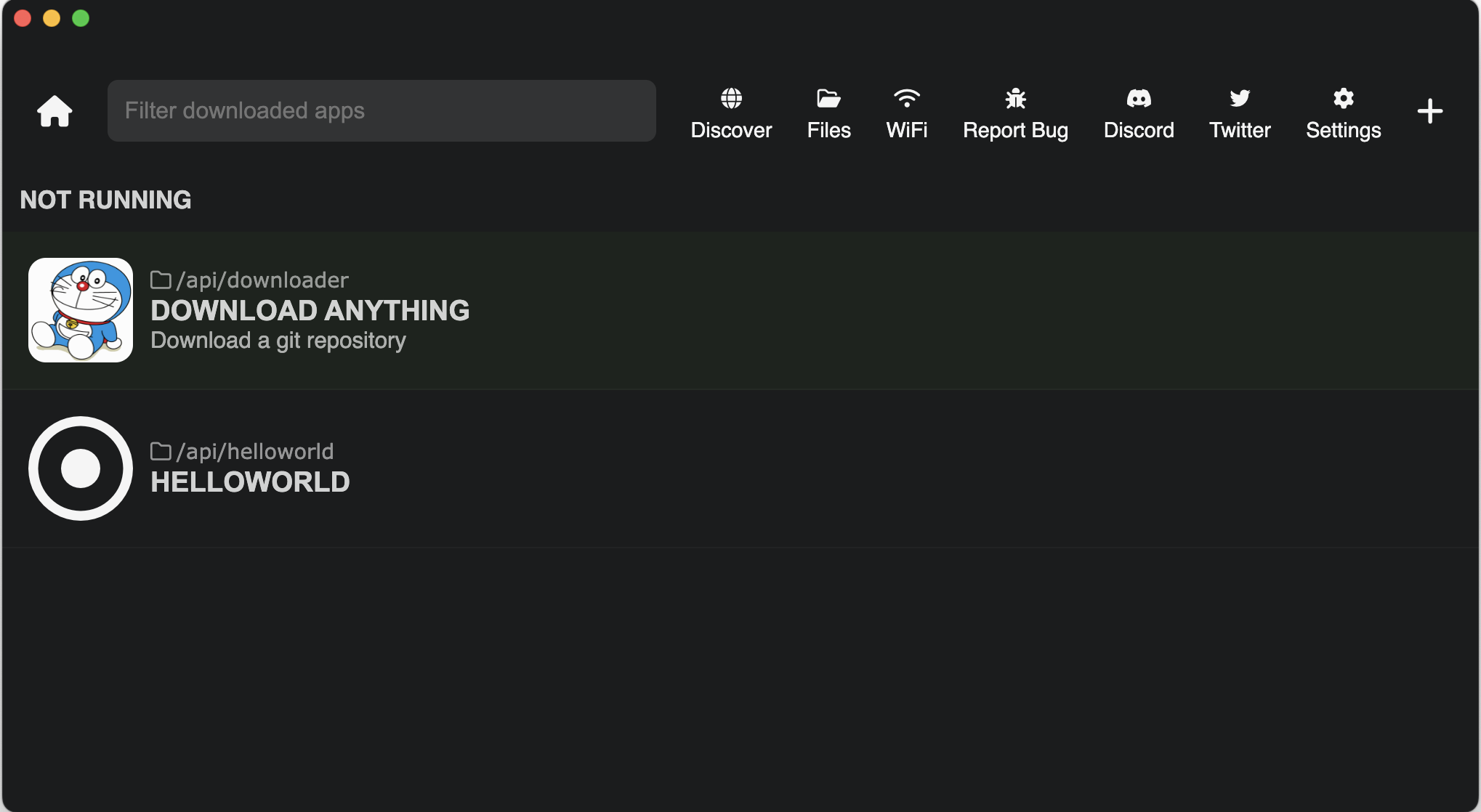
ชื่อจะแสดง Download Anything
คำอธิบายจะแสดง Download a git repository
ไอคอนคือ icon.png ที่เราเพิ่มไว้
ตอนนี้เมื่อคุณคลิกเข้าไปในแอป คุณจะเห็นสิ่งต่อไปนี้:
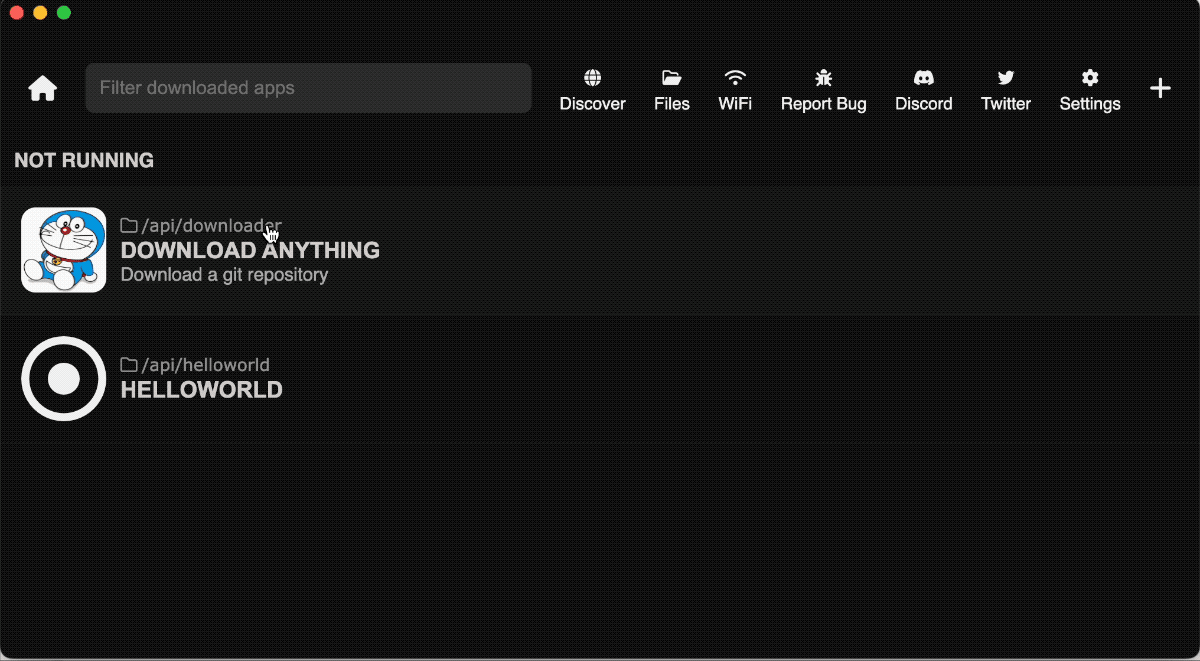
คุณจะเห็นรายการเมนู Start
คลิกที่นี่เพื่อเรียกใช้ download.json ซึ่งระบุโดยแอตทริบิวต์ href
โปรดทราบว่าสคริปต์กำลังส่งค่าของ https://github.com/cocktailpeanut/dalai เป็นค่า params.url
params ที่ส่งไปยัง download.json นั้นมีให้ใช้งานเป็นตัวแปร input ดังนั้น git clone {{input.url}} จะถูกสร้างอินสแตนซ์เป็น git clone https://github.com/cocktailpeanut/dalai
เมื่อคุณมีพื้นที่เก็บข้อมูลสคริปต์ที่ใช้งานได้ คุณสามารถเผยแพร่ไปยังบริการโฮสติ้ง git ใดก็ได้และแบ่งปัน URL และใครๆ ก็สามารถติดตั้งและรันสคริปต์ของคุณได้
คุณสามารถติดตั้งที่เก็บสคริปต์ pinokio ได้อย่างง่ายดาย:
คลิกปุ่ม "ดาวน์โหลดจาก URL" ที่ด้านบนของหน้า Discover
ป้อน URL คอมไพล์ (คุณสามารถเลือกระบุสาขาได้เช่นกัน)
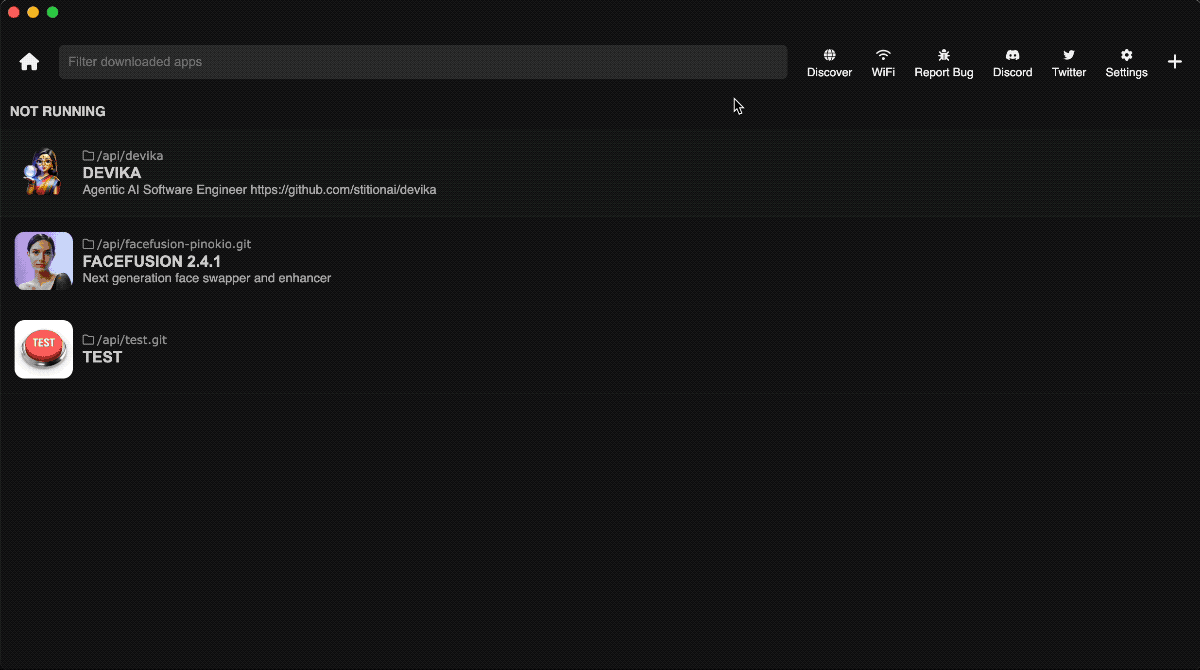
หากคุณเผยแพร่ไปยัง GitHub คุณสามารถแท็กพื้นที่เก็บข้อมูลของคุณด้วย "pinokio" เพื่อให้แสดงในส่วน "ล่าสุด" ของหน้า Discover
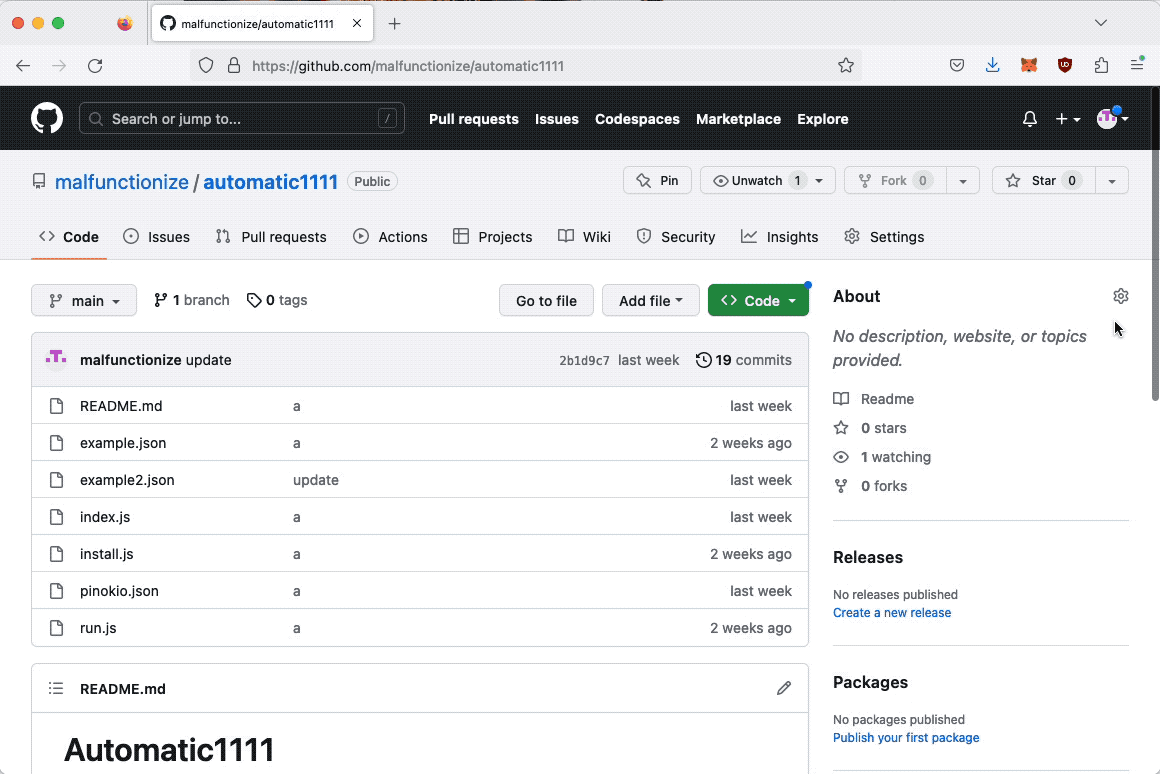
ตอนนี้มันจะแสดงในส่วน "ล่าสุด" โดยอัตโนมัติ (ที่ด้านล่างของหน้า "ค้นพบ"):

Pinokio สร้างส่วน "ล่าสุด" โดยอัตโนมัติจาก GitHub "/repositories" API ที่ https://api.github.com/search/repositories?q=topic:pinokio&sort=updated&direction=desc
ดังนั้น หากคุณแท็กพื้นที่เก็บข้อมูลของคุณเป็น "pinokio" แต่ไม่ปรากฏขึ้น ให้ตรวจสอบผลลัพธ์ของ API และลองหาสาเหตุว่าทำไมจึงไม่รวมอยู่ในนั้น
แม้ว่าสิ่งสำคัญคือต้องเข้าใจว่าทั้งหมดนี้ทำงานอย่างไร แต่ในกรณีส่วนใหญ่คุณอาจต้องการ "คำสั่งผสมตัวเรียกใช้งาน" ที่เรียบง่ายซึ่งรวมถึง:
สคริปต์การติดตั้งแอป: ติดตั้งการขึ้นต่อกันของแอป
สคริปต์เปิดแอป: เริ่มแอป
UI: แสดง UI ตัวเรียกใช้งาน
รีเซ็ตสคริปต์: รีเซ็ตสถานะแอปเมื่อมีสิ่งผิดปกติเกิดขึ้น
สคริปต์อัปเดต: อัปเดตแอปเป็นเวอร์ชันล่าสุดด้วยการคลิกเพียงครั้งเดียว
กรณีการใช้งานนี้จำเป็นบ่อยครั้ง จนเราได้ติดตั้งโปรแกรมที่สร้างสคริปต์เหล่านี้โดยอัตโนมัติในทันที มันชื่อเกเปโต.
บ่อยครั้งคุณอาจต้องการแบ่งปันข้อมูลเพิ่มเติมเกี่ยวกับแต่ละสคริปต์ คุณสามารถใช้ฟีดข่าวเพื่อสิ่งนั้นได้
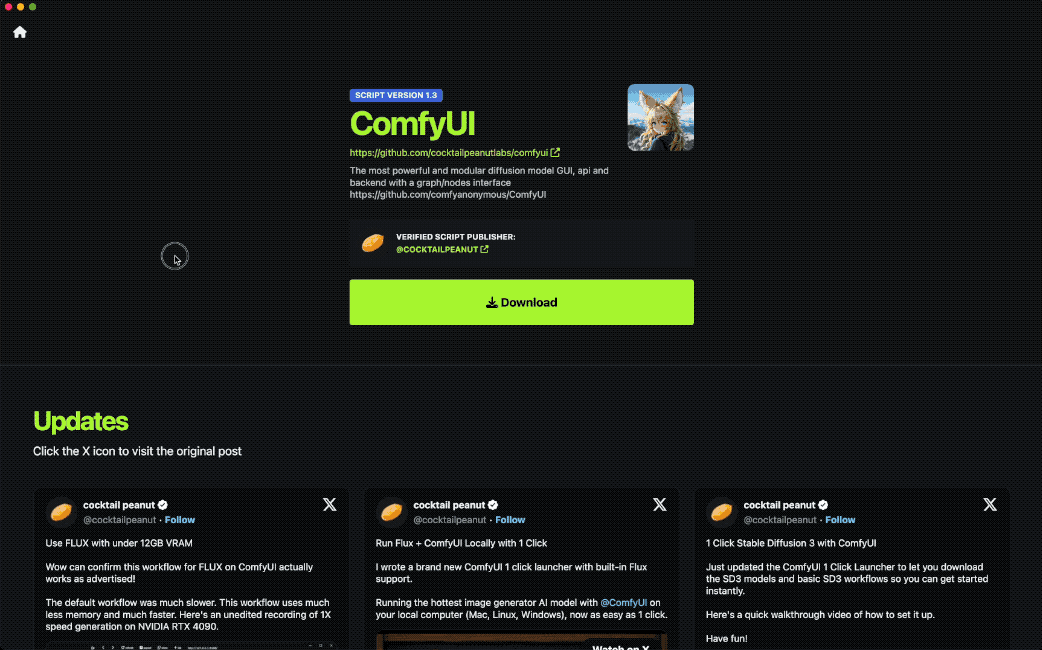
ในการดำเนินการนี้ เพียงสร้างไฟล์ pinokio_meta.json พร้อมด้วยแอตทริบิวต์อาร์เรย์ posts โดยที่แต่ละรายการจะเป็น URL x.com นี่คือตัวอย่าง:
{ "โพสต์": ["https://x.com/cocktailpeanut/status/1819482952071323788","https://x.com/cocktailpeanut/status/1819439443394109837","https://x.com/cocktailpeanut/status/1800944955738685648" ,"https://x.com/cocktailpeanut/status/1754244867159413001"
-
-คุณสามารถดูการทำงานจริง: https://github.com/cocktailpeanutlabs/comfyui/blob/main/pinokio_meta.json
เมื่อคุณเผยแพร่ สิ่งนี้จะปรากฏบนแลนดิ้งเพจของสคริปต์ทันที
<iframe width="1280" height="720" src="https://www.youtube.com/embed/D8jdowszkMg" title="โปรแกรมเล่นวิดีโอ YouTube" frameborder="0" Allow="accelerometer; autoplay; clipboard- เขียน; สื่อที่เข้ารหัส;
Gepeto เป็นโปรแกรมที่ให้คุณ สร้างสคริปต์ Pinokio โดยอัตโนมัติ สำหรับเครื่องเรียกใช้งานแอปโดยเฉพาะ
เริ่มต้นด้วยการสร้างแอปและ Launcher จริง ๆ ภายใน 1 นาที
<iframe width="1280" height="720" src="https://www.youtube.com/embed/I-_W-MkV8tc" title="เครื่องเล่นวิดีโอ YouTube" frameborder="0" Allow="accelerometer; เล่นอัตโนมัติ; คลิปบอร์ด-เขียน; สื่อที่เข้ารหัส;
หากคุณยังไม่ได้ติดตั้ง gepeto ให้ค้นหาใน Pinokio และติดตั้งก่อน
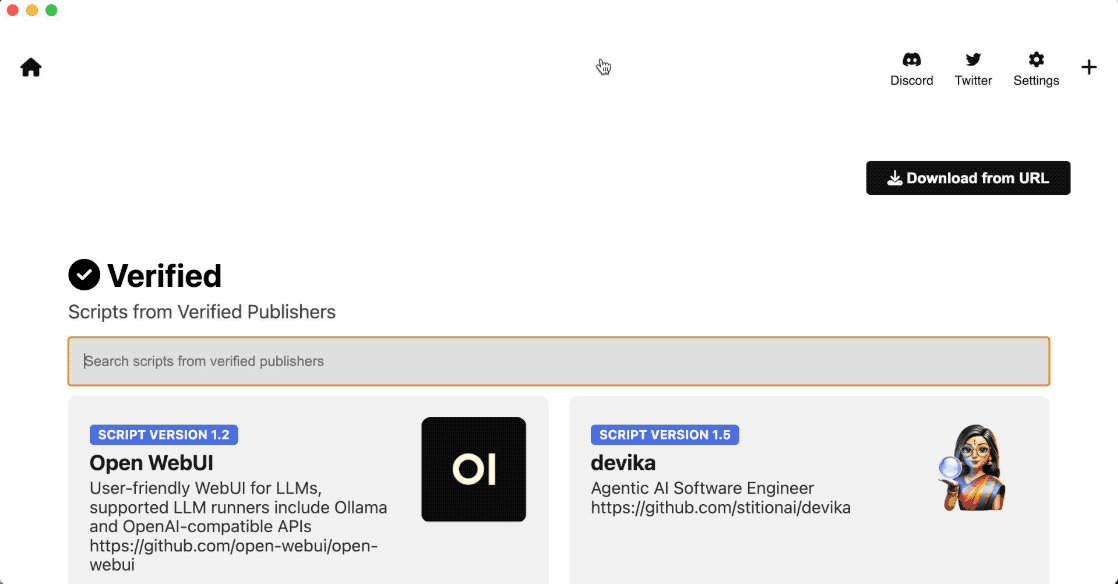
คุณจะเห็น UI บนเว็บที่เรียบง่ายซึ่งให้คุณกรอกแบบฟอร์มได้ เพื่อความง่าย เพียงป้อน Helloworld เป็นชื่อโครงการ แล้วกด ส่ง
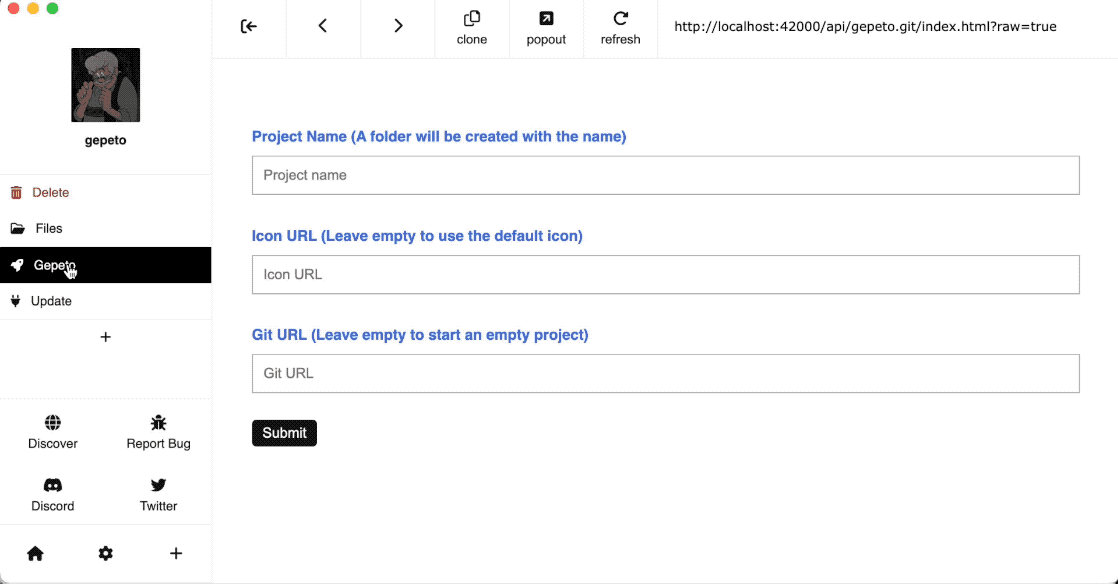
นี่จะเป็นการเริ่มต้นโครงการ เมื่อกลับถึงบ้านปิโนคิโอ
คุณจะเห็นรายการใหม่ชื่อ Helloworld คลิกเข้าไปแล้วคุณจะเห็นหน้าจอตัวเรียกใช้งาน
นอกจากนี้ ให้ตรวจสอบโฟลเดอร์ /PINOKIO_HOME/api ของคุณ คุณจะพบโฟลเดอร์ใหม่ชื่อ Helloworld พร้อมด้วยไฟล์สคริปต์บางไฟล์
ตอนนี้เรามาคลิกปุ่ม ติดตั้ง เพื่อติดตั้งแอป และเมื่อเสร็จแล้วให้คลิก เริ่ม เพื่อเปิดใช้งาน
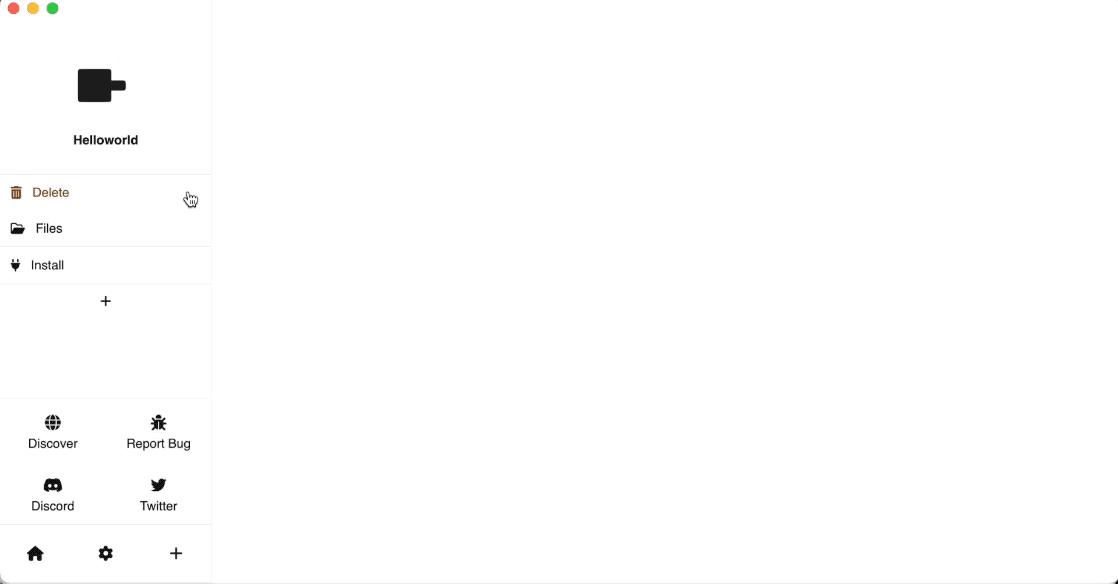
คุณจะเห็นแอป gradio ขั้นต่ำซึ่งคุณสามารถป้อนข้อความแจ้ง จากนั้นแอปจะสร้างรูปภาพโดยใช้ Stable Diffusion XL Turbo
แล้วเกิดอะไรขึ้น? เราเพิ่ง สร้างโปรเจ็กต์เปล่า ซึ่งมาพร้อมกับแอปสาธิตขั้นต่ำ
มาดูแต่ละไฟล์ที่สร้างขึ้นในส่วนถัดไป
Gepeto จะสร้างชุดสคริปต์ขั้นต่ำที่จำเป็นสำหรับเครื่องเรียกใช้งานแอปโดยอัตโนมัติ เครื่องเรียกใช้งานแอปทั่วไปมีคุณสมบัติดังต่อไปนี้:
ติดตั้ง: ติดตั้งการขึ้นต่อกันที่จำเป็นในการเรียกใช้แอป ( install.js )
เปิด: เปิดแอปเอง ( start.js )
รีเซ็ตการติดตั้ง: รีเซ็ตการอ้างอิงที่ติดตั้งทั้งหมด ในกรณีที่คุณต้องการติดตั้งใหม่ ( reset.js )
อัปเดต: อัปเดตเป็นเวอร์ชันล่าสุดเมื่อมีการอัปเดตโครงการ ( update.js )
GUI: สคริปต์ที่อธิบายว่าตัวเรียกใช้งานจะมีหน้าตาและลักษณะการทำงานอย่างไรในหน้าหลักของ Pinokio และเป็นเมนูแถบด้านข้าง ( pinokio.js )
นี่คือสิ่งที่ดูเหมือน:
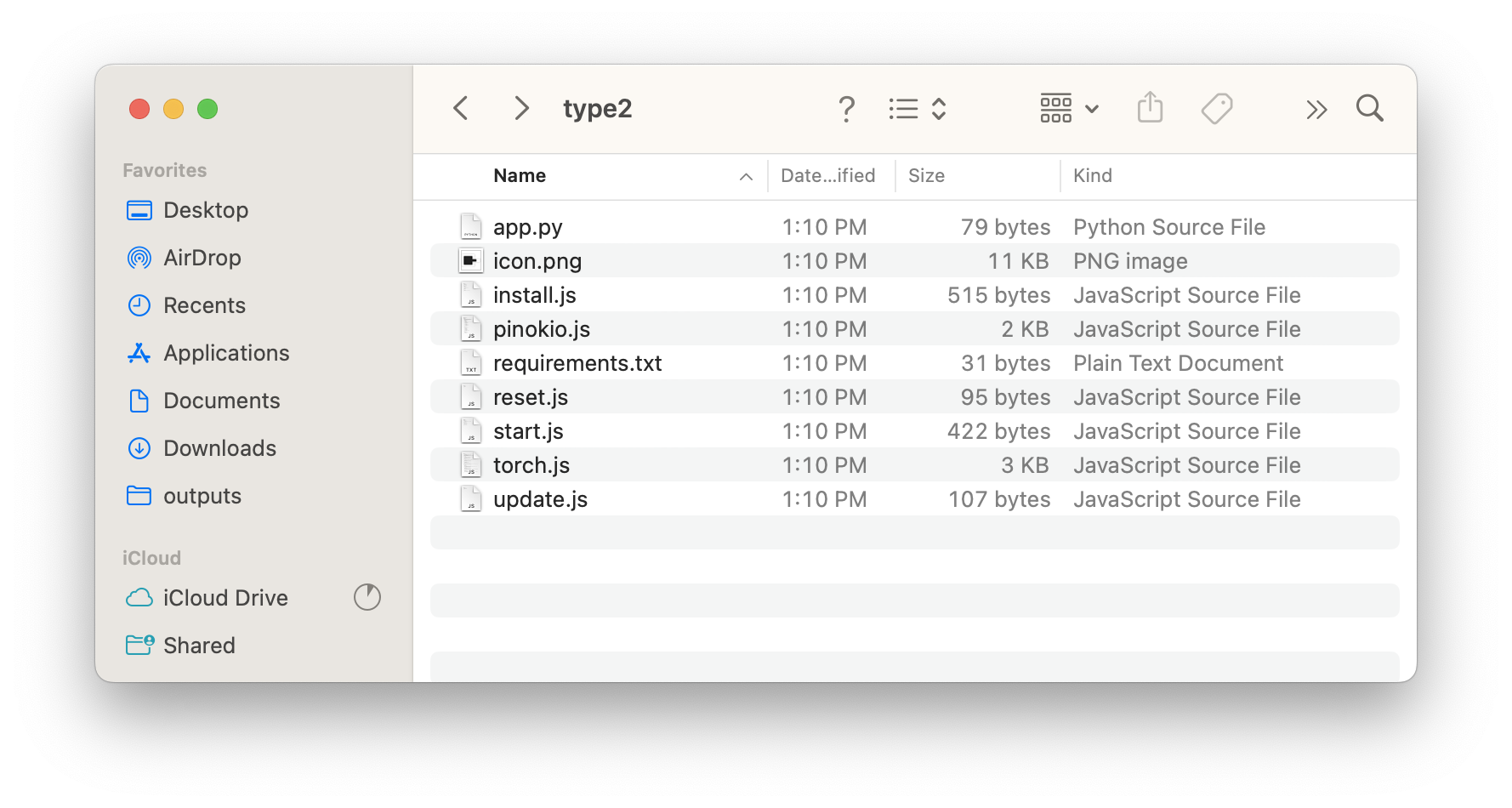
โปรดทราบว่านอกเหนือจากสคริปต์ที่กล่าวถึงข้างต้น gepeto ยังได้สร้างไฟล์เพิ่มเติมบางไฟล์:
app.py : แอปสาธิตง่ายๆ แทนที่สิ่งนี้ด้วยรหัสของคุณเอง
requirements.txt : ประกาศการพึ่งพา PIP ที่จำเป็นทั้งหมดสำหรับ app.py แทนที่ด้วยของคุณเอง
icon.png : ไฟล์ไอคอนเริ่มต้นสำหรับแอป ทดแทนด้วยตัวของคุณเอง
torch.js : torch.js เป็นสคริปต์ยูทิลิตี้ที่ได้รับการเรียกจาก install.js เนื่องจาก Torch ถูกใช้ในโครงการ AI เกือบทั้งหมด และการติดตั้งในลักษณะข้ามแพลตฟอร์มค่อนข้างยุ่งยาก สคริปต์นี้จึงถูกรวมไว้ตามค่าเริ่มต้น คุณไม่ต้องกังวลเกี่ยวกับไฟล์นี้ เพียงแค่เข้าใจว่าไฟล์นี้ถูกใช้โดย install.js อย่าสัมผัส.
ไฟล์ที่น่าสังเกตคือไฟล์ app.py และ requirements.txt :
นำเข้า gradio เป็น grimport torchfrom diffusers นำเข้า DiffusionPipeline นำเข้า devicetorch# รับอุปกรณ์ปัจจุบัน ("mps", "cuda" หรือ "cpu") อุปกรณ์ = devicetorch.get(torch)# สร้างท่อส่งการแพร่กระจาย = DiffusionPipeline.from_pretrained("stabilityai/sdxl -turbo").to(device)# เรียกใช้ inferencedef Generate_image(prompt):ท่อส่งกลับ( prompt, num_inference_steps=2, Strength=0.5, guide_scale=0.0).images[0]# สร้าง UI อินพุตข้อความ + เอาต์พุตรูปภาพด้วย Gradioapp = gr.Interface(fn=generate_image, inputs="text", outputs="image")app .ปล่อย() ด้านล่างนี้คือไลบรารีที่จำเป็นสำหรับการรัน app.py
transformers accelerate diffusers gradio devicetorch
แล้วไฟล์เหล่านี้นำไปใช้จริงได้อย่างไร?
หากคุณดูภายใน install.js คุณจะเห็นว่ามันกำลังรัน pip install -r requirements.txt เพื่อติดตั้งการขึ้นต่อกันภายในไฟล์ เช่นนี้
โมดูล.ส่งออก = {
run: [// ลบขั้นตอนนี้หากโครงการของคุณไม่ได้ใช้ torch{ method: "script.start", params: {uri: "torch.js",params: { venv: "env", // แก้ไขสิ่งนี้เพื่อปรับแต่ง เส้นทางโฟลเดอร์ venv // xformers: true // ไม่แสดงข้อคิดเห็นบรรทัดนี้หากโครงการของคุณต้องการ xformers} }},// แก้ไขขั้นตอนนี้ด้วยคำสั่งการติดตั้งแบบกำหนดเองของคุณ { method: "shell.run", params: {venv: "env", // แก้ไขสิ่งนี้เพื่อปรับแต่งข้อความพาธของโฟลเดอร์ venv: [ "pip install -r needs.txt"], }},// ไม่ใส่เครื่องหมายข้อคิดเห็นขั้นตอนนี้เพื่อเพิ่มการขจัดข้อมูลซ้ำซ้อนของ venv อัตโนมัติ (ทดลอง)// {// วิธีการ: "fs.link",// params: {// venv: "env"// }// },{ method: "notify", params: {html: "คลิกปุ่ม 'เริ่มต้น' แท็บเพื่อเริ่มต้น!" -
- ขั้นตอนแรกรัน script.start เพื่อเรียกสคริปต์ชื่อ torch.js สิ่งนี้จะติดตั้งคบเพลิง
ขั้นตอนที่สองรันไฟล์ pip install -r requirements.txt เพื่อติดตั้งทุกอย่างในไฟล์นั้น